Page 1

PageWide Enterprise Color MFP 586
Guida dell'utente
c
a
p
s
l
o
c
k
s
h
A
i
f
t
S
Z
X
D
F
@
C
G
a
l
t
V
H
B
J
N
K
M
L
:
;
,
“
a
l
t
‘
.
?
e
n
t
e
r
/
s
h
i
f
t
O
ff
i
cej
e
t
En
ter
p
ris
e
C
o
lo
r M
FP X5
56
586dn
O
ff
i
cej
e
t
En
ter
p
ris
e
C
o
lo
r M
FP X5
56
O
ff
i
cej
e
t
En
t
er
p
ri
s
e
C
o
lo
r M
FP X5
56
586z586f
www.hp.com/support/pagewidecolor586MFP
Page 2

Page 3
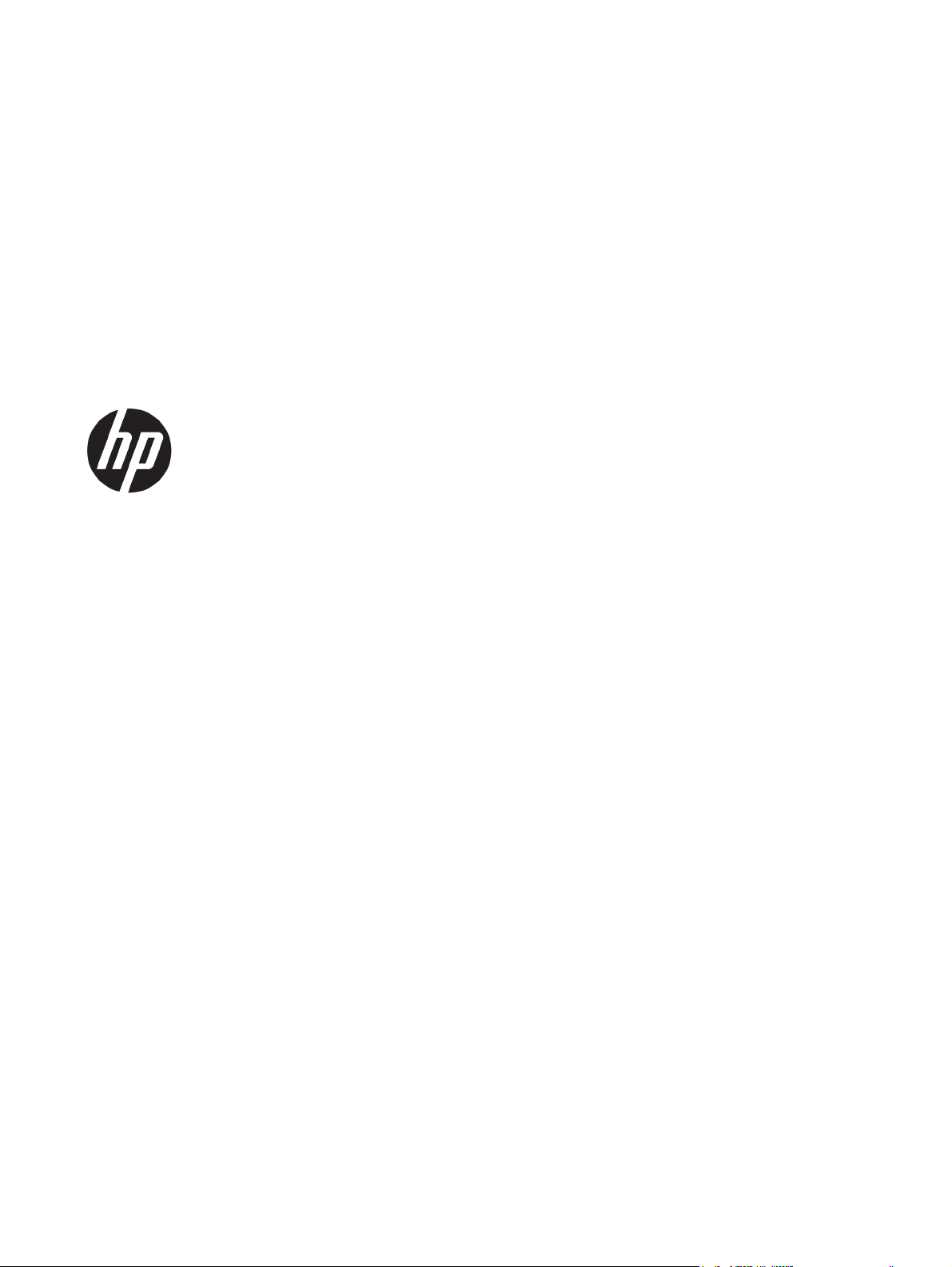
HP PageWide Enterprise Color MFP 586
Guida dell'utente
Page 4

Copyright e licenza
© Copyright 2016 HP Development Company,
L.P.
Sono vietati la riproduzione, l'adattamento e la
traduzione senza previo consenso scritto, ad
eccezione dei casi previsti dalle leggi sui diritti
d'autore.
Le informazioni contenute nel presente
documento sono soggette a modifica senza
preavviso.
Le uniche garanzie per i prodotti e i servizi HP
sono presentate nelle dichiarazioni esplicite di
garanzia fornite in accompagnamento a tali
prodotti e servizi. Nessuna disposizione del
presente documento dovrà essere interpretata
come garanzia aggiuntiva. HP non sarà
responsabile per omissioni o errori tecnici ed
editoriali contenuti nel presente documento.
Edition 2, 3/2019
Marchi
®
, Adobe Photoshop®, Acrobat®, e
Adobe
PostScript
®
sono marchi registrati di Adobe
Systems Incorporated.
Apple e il logo Apple sono marchi registrati di
Apple Computer, Inc., negli Stati Uniti e in altri
paesi/regioni. iPod è un marchio di Apple
Computer, Inc. iPod è solo per la copia di
detentori di diritti legali o autorizzati. Non
rubare la musica.
Microsoft®, Windows®, Windows® XP e
Windows Vista® sono marchi di Microsoft
Corporation registrati negli Stati Uniti.
®
è un marchio registrato di The Open
UNIX
Group.
Page 5

Sommario
1 Panoramica della stampante .......................................................................................................................... 1
Viste della stampante ............................................................................................................................................ 2
Vista frontale della stampante ........................................................................................................... 2
Vista posteriore della stampante ....................................................................................................... 3
Porte interfaccia .................................................................................................................................. 3
Vista del pannello di controllo ............................................................................................................ 4
Specifiche della stampante. .................................................................................................................................. 5
Specifiche tecniche .............................................................................................................................. 6
Sistemi operativi supportati ............................................................................................................... 8
Soluzioni di stampa mobile ............................................................................................................... 10
Dimensioni della stampante ............................................................................................................. 11
Consumo energetico, specifiche elettriche ed emissioni acustiche ................................................ 15
Intervallo dell'ambiente di funzionamento ...................................................................................... 15
Configurazione dell'hardware della stampante e installazione del software ................................................... 16
2 Vassoi carta ................................................................................................................................................ 17
Caricare la carta nel vassoio 1 (vassoio multifunzione) ..................................................................................... 18
Introduzione ...................................................................................................................................... 18
Vassoio 1, orientamento carta .......................................................................................................... 19
Uso della Modalità carta intestata alternativa ................................................................................. 21
Attivare la Modalità carta intestata alternativa tramite i menu del pannello di
controllo della stampante .............................................................................................. 22
Caricamento della carta nel vassoio 2 ................................................................................................................ 23
Introduzione ...................................................................................................................................... 23
Vassoio 2, orientamento carta .......................................................................................................... 24
Uso della Modalità carta intestata alternativa ................................................................................. 26
Attivare la Modalità carta intestata alternativa tramite i menu del pannello di
controllo della stampante .............................................................................................. 27
Caricamento della carta nel vassoio 3 ................................................................................................................ 28
Introduzione ...................................................................................................................................... 28
Vassoio 3, orientamento carta .......................................................................................................... 29
Uso della Modalità carta intestata alternativa ................................................................................. 31
ITWW iii
Page 6
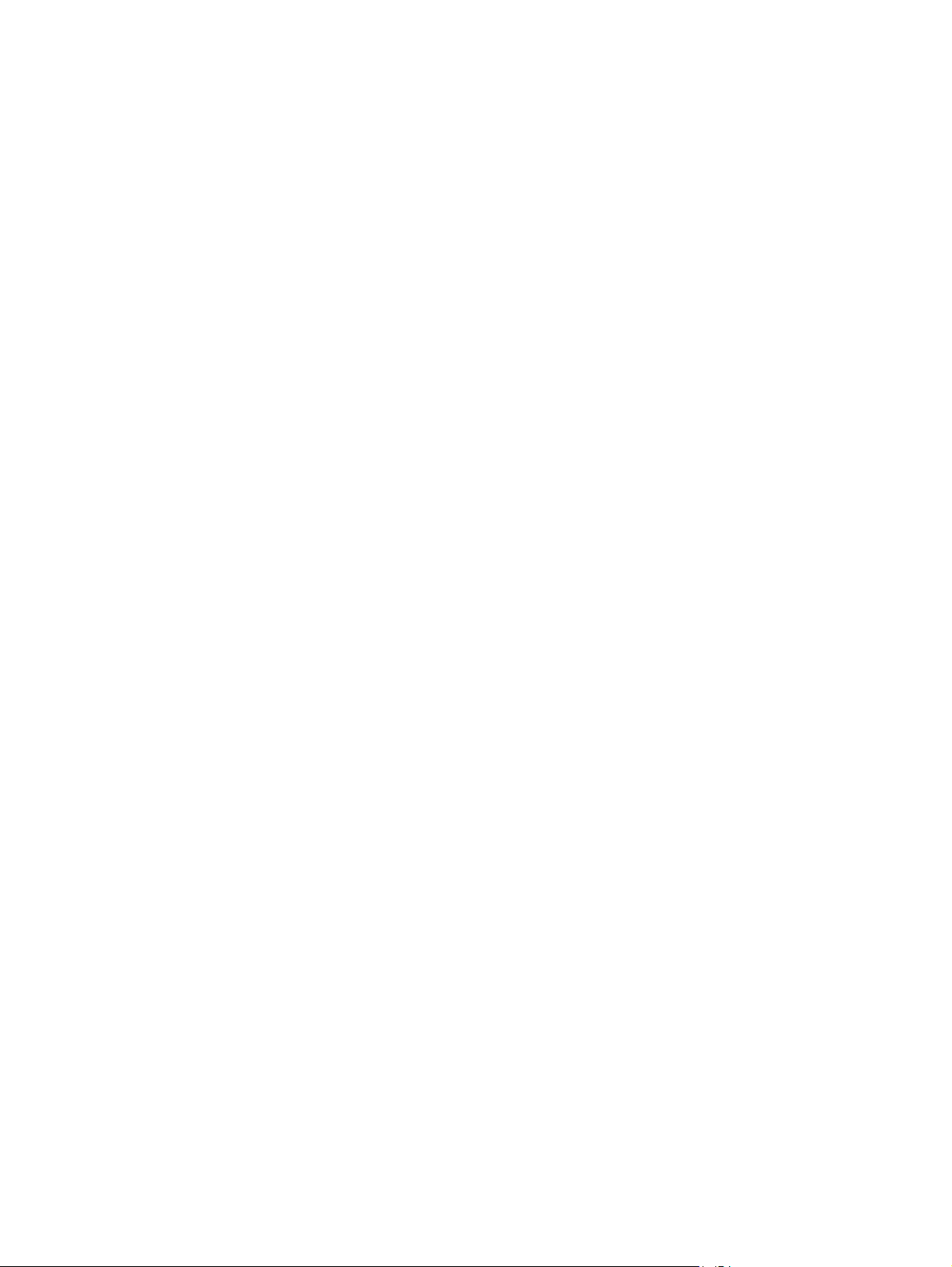
Attivare la Modalità carta intestata alternativa tramite i menu del pannello di
controllo della stampante .............................................................................................. 32
Caricare la carta nei 3 alimentatori da 500 fogli ................................................................................................. 33
Introduzione ...................................................................................................................................... 33
Orientamento carta nei 3 vassoi da 500 fogli .................................................................................. 34
Uso della Modalità carta intestata alternativa ................................................................................. 36
Attivare la Modalità carta intestata alternativa tramite i menu del pannello di
controllo della stampante .............................................................................................. 37
Caricamento e stampa di buste ........................................................................................................................... 38
Introduzione ...................................................................................................................................... 38
Stampa di buste ................................................................................................................................ 38
Orientamento della busta ................................................................................................................. 38
Caricamento e stampa di etichette ..................................................................................................................... 40
Introduzione ...................................................................................................................................... 40
Alimentazione manuale etichette .................................................................................................... 40
Orientamento etichette .................................................................................................................... 41
3 Materiali di consumo, accessori e componenti ............................................................................................... 43
Ordinamento di materiali di consumo, accessori e componenti ........................................................................ 44
Ordini ................................................................................................................................................. 44
Materiali di consumo e accessori ...................................................................................................... 44
Parti di ricambio CSR (Customer Self-Repair) .................................................................................. 46
Sostituire le cartucce ........................................................................................................................................... 48
Introduzione ...................................................................................................................................... 48
Informazioni sulle cartucce ............................................................................................................... 48
Rimozione e sostituzione della cartuccia ......................................................................................... 50
Sostituzione dell'unità di raccolta di inchiostro .................................................................................................. 53
Introduzione ...................................................................................................................................... 53
Rimozione e sostituzione dell'unità di raccolta di inchiostro .......................................................... 53
4 Stampa ....................................................................................................................................................... 55
Operazioni di stampa (Windows) ......................................................................................................................... 56
Modalità di stampa (Windows) ......................................................................................................... 56
Stampa automatica su entrambi i lati (Windows) ............................................................................ 58
Stampa manualmente su entrambi i lati (Windows) ........................................................................ 58
Stampa di più pagine per foglio (Windows) ...................................................................................... 59
Selezione del tipo di carta (Windows) ............................................................................................... 59
Altre attività di stampa ..................................................................................................................... 59
Attività di stampa (OS X) ...................................................................................................................................... 61
Modalità di stampa (Mac OS X) .......................................................................................................... 61
Stampa automatica su entrambi i lati (Mac OS X) ............................................................................ 61
iv ITWW
Page 7

Stampa manuale su entrambi i lati (Mac OS X) ................................................................................. 61
Stampa di più pagine per foglio (Mac OS X) ...................................................................................... 62
Selezione del tipo di carta (Mac OS X) ............................................................................................... 62
Altre attività di stampa ..................................................................................................................... 62
Memorizzazione dei processi di stampa nella stampante per stamparli in seguito o in privato ...................... 64
Introduzione ...................................................................................................................................... 64
Creazione di un processo memorizzato (Windows) ......................................................................... 64
Creazione di un processo memorizzato (OS X) ................................................................................. 66
Stampa di un processo memorizzato ............................................................................................... 66
Eliminazione di un processo memorizzato ....................................................................................... 67
Informazioni inviate alla stampante per scopi legati alla contabilità del lavoro ............................ 67
Stampa mobile ..................................................................................................................................................... 68
Introduzione ...................................................................................................................................... 68
Stampa Wireless Direct e NFC ........................................................................................................... 68
HP ePrint via e-mail ........................................................................................................................... 69
Software HP ePrint ............................................................................................................................ 70
AirPrint ............................................................................................................................................... 70
Google Cloud Print ............................................................................................................................. 71
Stampa integrata Android ................................................................................................................. 71
Stampa tramite la porta USB ............................................................................................................................... 72
Introduzione ...................................................................................................................................... 72
Abilitazione della porta USB per la stampa ...................................................................................... 72
Stampa di documenti selezionati ..................................................................................................... 73
5 Copia .......................................................................................................................................................... 75
Copia .................................................................................................................................................................... 76
Copia su entrambi i lati (fronte/retro) ................................................................................................................. 78
Copia automatica su entrambi i lati .................................................................................................. 78
Copia manuale su entrambe le facciate ........................................................................................... 78
Opzioni aggiuntive durante la copia .................................................................................................................... 79
Altre attività di copia ........................................................................................................................................... 81
6 Scansione ................................................................................................................................................... 83
Configurazione della funzione Scansione a e-mail utilizzando il server Web incorporato HP .......................... 84
Introduzione ...................................................................................................................................... 84
Operazioni preliminari ....................................................................................................................... 84
Passo 1: accedere al server Web incorporato (EWS) HP .................................................................. 84
Passo 2: configurare le impostazioni di identificazione rete ........................................................... 85
Passo 3: configurare la funzione Invia a e-mail ............................................................................... 86
Opzione 1: Configurazione di base utilizzando la procedura guidata per la
configurazione dell'e-mail .............................................................................................. 86
ITWW v
Page 8
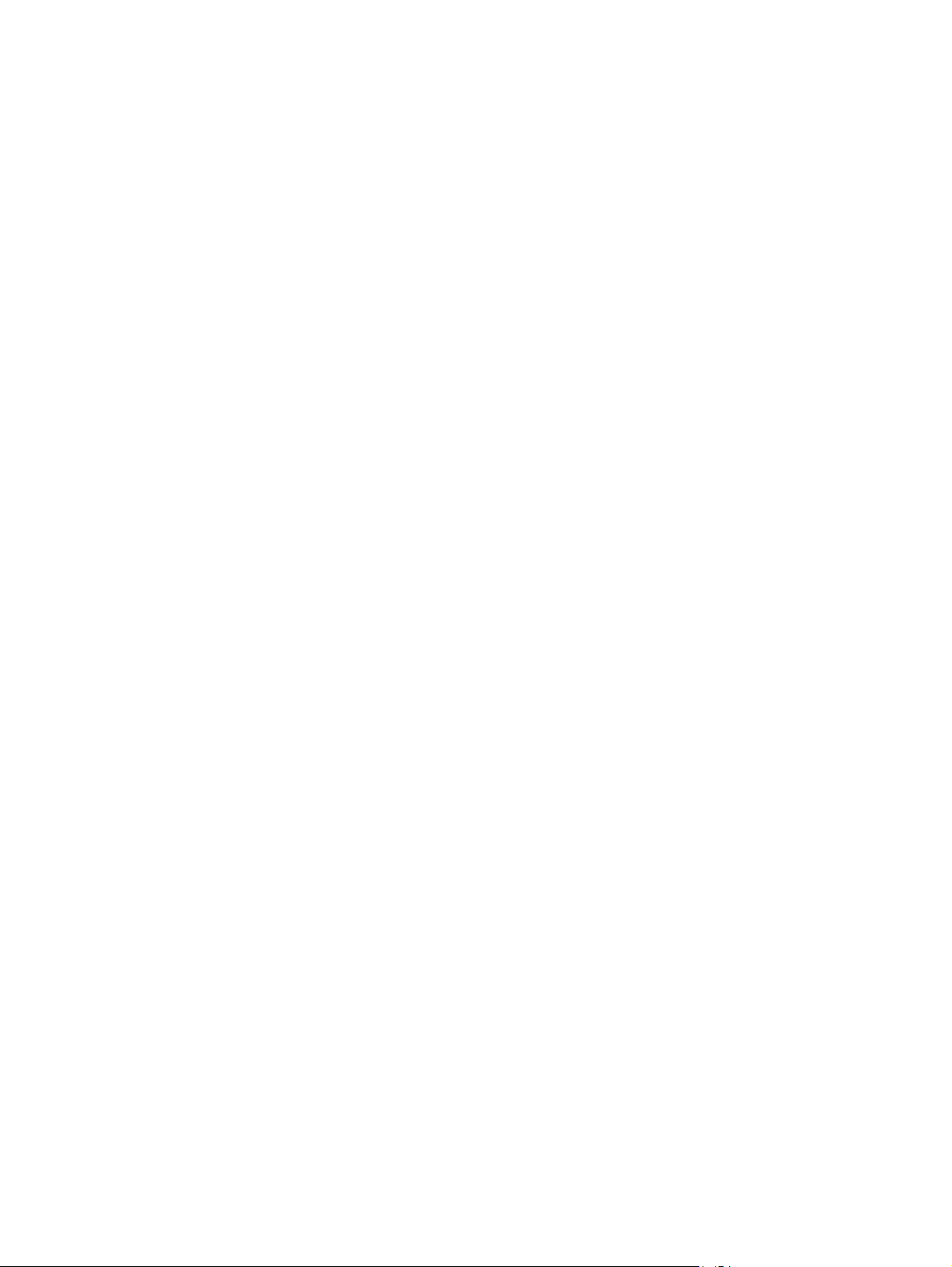
Opzione 2: Configurazione avanzata utilizzando la configurazione dell'e-mail ........... 89
Impostazione dell'opzione Invia a e-mail per l'utilizzo di Outlook per Office 365 (opzionale) ....... 94
Introduzione .................................................................................................................... 94
Passo 1: Accedere al server Web incorporato (EWS) HP ................................................ 94
Passo 2: configurazione del server di posta in uscita (SMTP) per l'invio di un
messaggio e-mail da un account Outlook per Office 365 ............................................. 94
Configurazione di Scansione a cartella di rete utilizzando il server Web incorporato HP ................................. 97
Introduzione ...................................................................................................................................... 97
Operazioni preliminari ....................................................................................................................... 97
Passo 1: Accesso al server Web incorporato HP ............................................................................... 97
Passo 2: Configurare di Salva in cartella di rete ............................................................................... 97
Metodo uno: utilizzo della Procedura guidata Salva in cartella di rete ......................... 98
Metodo due: utilizzo di Impostazione Salva in cartella di rete ...................................... 99
Passo 1: avvio della configurazione ............................................................ 99
Passo 2: configurazione delle impostazioni Salva in cartella di rete ....... 100
Passo 3: completare la configurazione ..................................................... 108
Configurazione di Salva su USB utilizzando il server Web incorporato HP ...................................................... 109
Introduzione .................................................................................................................................... 109
Operazioni preliminari .................................................................................................................... 109
Passo 1: Accesso al server Web incorporato HP ............................................................................ 109
Passo 2: Attivare l'Impostazione Salva in USB ............................................................................... 109
Impostazioni di scansione predefinite per l'Impostazione Salva in USB: ...................................... 110
Impostazioni del file predefinite per l'Impostazione Salva in USB: ............................................... 110
Configurazione dell'opzione Salva su SharePoint® (solo modelli Flow) .......................................................... 112
Introduzione .................................................................................................................................... 112
Operazioni preliminari .................................................................................................................... 112
Passo 1: Accedere al server Web incorporato (EWS) HP ................................................................ 112
Passo 2: Abilita Salva in SharePoint® ............................................................................................. 114
Scansione e salvataggio di un file direttamente su un sito Microsoft® SharePoint ...................... 115
Creazione di Impostazioni rapide tramite il server Web incorporato HP ......................................................... 117
Introduzione .................................................................................................................................... 117
Passo 1: Accedere al server Web incorporato (EWS) HP ................................................................ 117
Passo 2: Creazione di un'impostazione rapida ............................................................................... 117
Scansione e invio su e-mail ............................................................................................................................... 119
Introduzione .................................................................................................................................... 119
Scansione e invio di un documento su e-mail ................................................................................ 119
Scansione e invio a cartella di rete .................................................................................................................... 122
Introduzione .................................................................................................................................... 122
Scansione e salvataggio del documento in una cartella ................................................................ 122
Scansione e invio a un'unità flash USB .............................................................................................................. 125
Introduzione .................................................................................................................................... 125
vi ITWW
Page 9
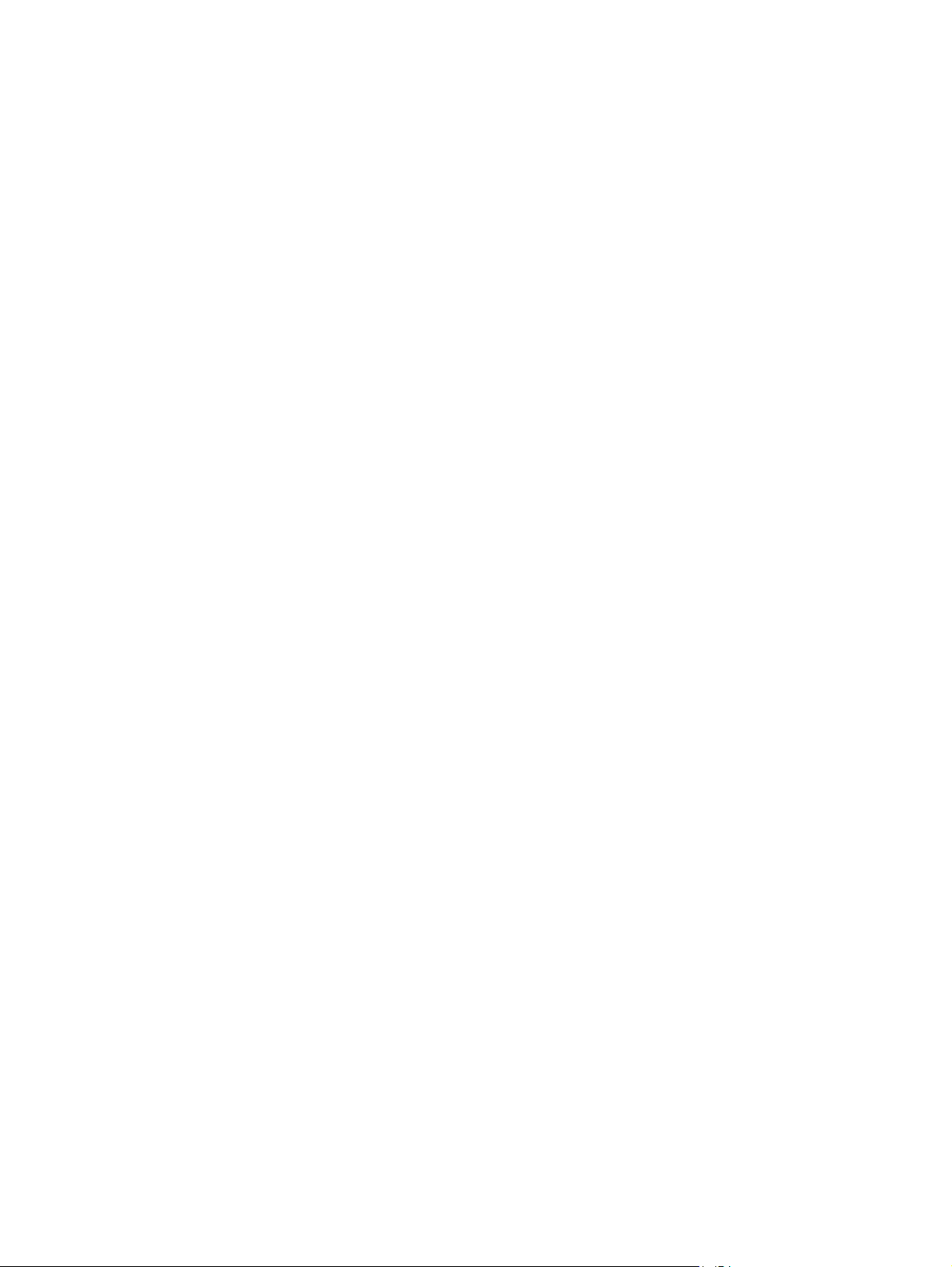
Scansione e salvataggio del documento su un'unità flash USB .................................................... 125
Opzioni aggiuntive durante la scansione .......................................................................................................... 128
Soluzioni aziendali HP JetAdvantage ................................................................................................................ 131
Altre attività di scansione .................................................................................................................................. 132
7 Fax ........................................................................................................................................................... 133
Impostazione del fax ......................................................................................................................................... 134
Introduzione .................................................................................................................................... 134
Configurazione del fax mediante il pannello di controllo .............................................................. 134
Modifica delle configurazioni del fax ................................................................................................................ 135
Impostazioni selezione fax ............................................................................................................. 135
Impostazioni di invio fax generali ................................................................................................... 136
Impostazioni di ricezione fax .......................................................................................................... 137
Altre attività fax ................................................................................................................................................. 139
8 Gestione della stampante ........................................................................................................................... 141
Configurazione avanzata con il server Web HP incorporato (EWS) .................................................................. 142
Introduzione .................................................................................................................................... 142
Accesso al server Web HP incorporato (EWS) ................................................................................. 142
Funzioni del server Web incorporato HP ........................................................................................ 143
Scheda Informazioni ..................................................................................................... 143
Scheda Generale ........................................................................................................... 144
Scheda Copia/Stampa .................................................................................................. 145
Scheda Scansione/Invio digitale .................................................................................. 146
Scheda Fax .................................................................................................................... 147
Scheda Risoluzione dei problemi ................................................................................. 148
Scheda Sicurezza .......................................................................................................... 148
Scheda Servizi Web HP ................................................................................................. 149
Scheda Rete .................................................................................................................. 149
Elenco Altri collegamenti ............................................................................................. 150
Configurazione avanzata con Utility HP per OS X ............................................................................................. 152
Accesso all'utility HP ....................................................................................................................... 152
Funzioni dell'utility HP .................................................................................................................... 152
Configurazione delle impostazioni di rete IP .................................................................................................... 154
Dichiarazione di non responsabilità sulla condivisione stampante .............................................. 154
Visualizzazione o modifica delle impostazioni di rete ................................................................... 154
Ridenominazione della stampante sulla rete ................................................................................ 154
Configurazione manuale dei parametri TCP/IP di IPv4 dal pannello di controllo ......................... 155
Configurazione manuale dei parametri TCP/IP di IPv6 dal pannello di controllo ......................... 155
Impostazioni velocità collegamento e duplex ............................................................................... 156
Funzioni di sicurezza della stampante .............................................................................................................. 158
ITWW vii
Page 10

Introduzione .................................................................................................................................... 158
Dichiarazioni sulla protezione ........................................................................................................ 158
Assegnazione di una password amministratore ............................................................................ 158
Sicurezza IP ..................................................................................................................................... 159
Blocco del formatter ....................................................................................................................... 159
Supporto crittografia: disco rigido protetto ad alte prestazioni HP .............................................. 159
Impostazioni di risparmio energetico ............................................................................................................... 160
Introduzione .................................................................................................................................... 160
Ottimizzazione della velocità o del consumo energetico .............................................................. 160
Impostazione del timer per la pausa e configurazione della stampante in modo da utilizzare
massimo 1 watt di potenza ............................................................................................................. 160
Impostazione della pianificazione di pausa ................................................................................... 161
HP Web Jetadmin ............................................................................................................................................... 163
Aggiornamenti software e firmware ................................................................................................................. 164
9 Risoluzione dei problemi ............................................................................................................................ 165
Assistenza clienti ............................................................................................................................................... 166
Guida del pannello di controllo ......................................................................................................................... 167
Ripristino delle impostazioni predefinite ......................................................................................................... 168
Introduzione .................................................................................................................................... 168
Metodo uno: ripristino delle impostazioni di fabbrica dal pannello di controllo della
stampante ....................................................................................................................................... 168
Metodo due: ripristino delle impostazioni di fabbrica dal server Web incorporato HP (solo
stampanti connesse alla rete) ........................................................................................................ 168
Sul pannello di controllo della stampante, viene visualizzato un messaggio che indica "Cartuccia in
esaurimento" o "Cartuccia quasi esaurita" ....................................................................................................... 169
Modifica delle impostazioni "Quasi esaurita" ................................................................................. 169
Per prodotti con funzionalità fax ................................................................................. 170
Ord. materiali .................................................................................................................................. 170
La stampante non preleva la carta o si verificano inceppamenti .................................................................... 171
Introduzione .................................................................................................................................... 171
La stampante non preleva la carta ................................................................................................. 171
La stampante preleva più fogli di carta .......................................................................................... 173
Nell'alimentatore documenti vengono inceppati, inclinati o prelevati più fogli di carta .............. 177
Pulizia dei rulli di prelievo e del tampone di separazione nell'alimentatore documenti .............. 177
Eliminazione degli inceppamenti della carta .................................................................................................... 179
Introduzione .................................................................................................................................... 179
Individuazione degli inceppamenti ................................................................................................. 179
Navigazione automatica per la rimozione degli inceppamenti ..................................................... 180
Si verificano inceppamenti della carta frequenti o ricorrenti? ...................................................... 180
Eliminazione degli inceppamenti nell'alimentatore documenti .................................................... 180
viii ITWW
Page 11
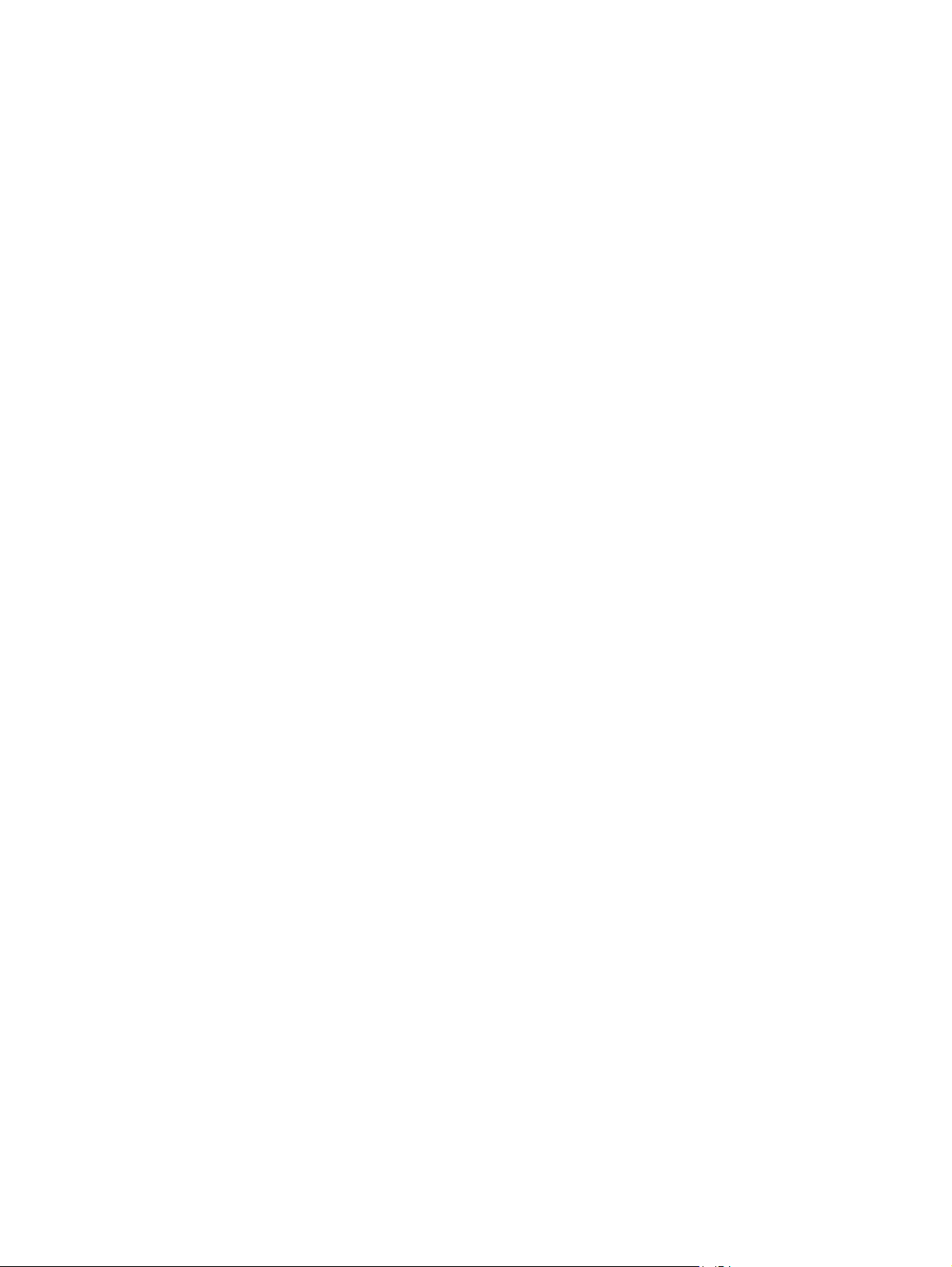
Eliminazione degli inceppamenti nello sportello sinistro .............................................................. 183
Eliminazione degli inceppamenti nel vassoio 1 (vassoio multifunzione) ...................................... 184
Eliminazione degli inceppamenti nel vassoio 2 ............................................................................. 188
Eliminazione degli inceppamenti nel vassoio 3 (accessorio) ......................................................... 189
Eliminazione degli inceppamenti dall'alimentatore 3 x 500 fogli ................................................. 192
Eliminazione di inceppamenti nell'area dell'unità di raccolta dell'inchiostro ............................... 194
Eliminazione degli inceppamenti nello scomparto di uscita ......................................................... 197
Migliorare la qualità di stampa ......................................................................................................................... 199
Introduzione .................................................................................................................................... 199
Stampa da un programma software differente ............................................................................. 199
Controllo dell'impostazione relativa al tipo di carta per il processo di stampa ............................ 199
Modifica dell'impostazione del tipo di carta (Windows) .............................................. 199
Controllo dell'impostazione del tipo di carta (Mac OS X) ............................................. 200
Controllo dello stato della cartuccia .............................................................................................. 200
Pulire la stampante ......................................................................................................................... 200
Stampa di una pagina di pulizia .................................................................................... 200
Controllo della presenza di polvere e sbavature sul vetro dello scanner ................... 201
Ispezionare la cartuccia .................................................................................................................. 202
Controllo della carta e dell'ambiente di stampa ............................................................................ 203
Passaggio 1: Uso di carta conforme alle specifiche consigliate da HP ....................... 203
Passaggio due: Controllo dell'ambiente ...................................................................... 203
Passo 3: impostare l'allineamento del singolo vassoio .............................................. 203
Regolazione delle impostazioni dei colori (Windows) ................................................................... 204
Stampa della pagina relativa alla qualità di stampa ...................................................................... 205
Calibrazione della stampante per allineare i colori ........................................................................ 205
Tentativo con un altro driver di stampa ......................................................................................... 206
Miglioramento della qualità di copia ................................................................................................................. 207
Controllo della presenza di polvere e sbavature sul vetro dello scanner ..................................... 207
Calibrazione dello scanner .............................................................................................................. 208
Controllo delle impostazioni della carta ........................................................................................ 209
Controllo della configurazione del tipo e del formato della carta .............................. 209
Selezionare il vassoio da utilizzare per la copia .......................................................... 209
Controllo delle impostazioni di regolazione dell'immagine .......................................................... 209
Ottimizzazione della qualità di copia per testo o immagini ........................................................... 210
Copia da bordo a bordo ................................................................................................................... 210
Pulizia dei rulli di prelievo e del tampone di separazione nell'alimentatore documenti .............. 210
Miglioramento della qualità di scansione ......................................................................................................... 213
Controllo della presenza di polvere e sbavature sul vetro dello scanner ..................................... 213
Controllo delle impostazioni di risoluzione .................................................................................... 21 4
Controllo delle impostazioni del colore ......................................................................................... 215
Controllo delle impostazioni di regolazione dell'immagine .......................................................... 215
ITWW ix
Page 12

Ottimizzazione della qualità di scansione per testo o immagini ................................................... 216
Controllo delle impostazioni di qualità di stampa ......................................................................... 216
Pulizia dei rulli di prelievo e del tampone di separazione nell'alimentatore documenti .............. 217
Miglioramento della qualità di fax .................................................................................................................... 219
Controllo della presenza di polvere e sbavature sul vetro dello scanner ..................................... 219
Controllo delle impostazioni di risoluzione di invio del fax ........................................................... 221
Controllo delle impostazioni di regolazione dell'immagine .......................................................... 221
Ottimizzazione della qualità del fax per testo o immagini ............................................................ 222
Controllo delle impostazioni di correzione degli errori .................................................................. 222
Controllo dell'impostazione di adattamento alla pagina .............................................................. 223
Pulizia dei rulli di prelievo e del tampone di separazione nell'alimentatore documenti .............. 223
Invio a un fax diverso ...................................................................................................................... 224
Verifica dell'apparecchiatura fax del mittente ............................................................................... 225
Risoluzione dei problemi di rete cablata .......................................................................................................... 226
Introduzione .................................................................................................................................... 226
Problemi di collegamento ............................................................................................................... 226
Il computer utilizza un indirizzo IP errato per la stampante ......................................................... 226
Il computer non è in grado di comunicare con la stampante ......................................................... 226
La stampante utilizza un collegamento errato e impostazioni duplex non corrette per la rete .. 227
Nuovi programmi software potrebbero provocare problemi di compatibilità .............................. 227
Il computer o la workstation potrebbe non essere impostata correttamente ............................. 227
La stampante è disattivata o altre impostazioni di rete non sono corrette .................................. 227
Risoluzione dei problemi di rete wireless ......................................................................................................... 228
Introduzione .................................................................................................................................... 228
Lista di controllo per la connettività wireless ................................................................................ 228
La stampante non stampa dopo che è stata eseguita la configurazione della rete wireless ....... 229
La stampante non stampa e sul computer è installato un firewall di terze parti ......................... 229
La connessione wireless non funziona dopo aver spostato il router wireless o il prodotto ........ 229
Impossibile collegare più computer alla stampante wireless ....................................................... 229
La stampante wireless perde la comunicazione quando è collegata a una VPN .......................... 230
La rete non viene visualizzata nell'elenco delle reti wireless ........................................................ 230
La rete wireless non funziona ......................................................................................................... 230
Esecuzione di un test diagnostico della rete wireless ................................................................... 230
Riduzione delle interferenze su una rete wireless ......................................................................... 231
Risoluzione dei problemi fax ............................................................................................................................. 232
Elenco di controllo per la risoluzione dei problemi relativi al fax ................................................. 232
Tipo di linea telefonica utilizzato ................................................................................. 232
Utilizzo di un dispositivo di protezione da sbalzi di tensione ...................................... 232
Utilizzo di un servizio di casella vocale fornito dalla società telefonica o di una
segreteria telefonica .................................................................................................... 233
La linea telefonica presenta la funzione di avviso di chiamata? ................................. 233
x ITWW
Page 13

Verifica dello stato dell'accessorio fax ........................................................................ 233
Problemi generali di invio e ricezione di fax ................................................................................... 234
Il fax non è stato inviato ............................................................................................... 234
Sul pannello di controllo della stampante viene visualizzato il messaggio di stato
Memoria esaurita. ......................................................................................................... 234
Le foto vengono stampate con una qualità scadente, oppure viene stampata solo
una casella grigia .......................................................................................................... 234
È stato premuto il pulsante Stop per annullare un fax, ma il fax è stato comunque
inviato ........................................................................................................................... 234
Non viene visualizzato alcun pulsante della rubrica fax ............................................. 234
Non è possibile individuare le impostazioni fax in HP Web Jetadmin ......................... 234
L'intestazione viene collocata nella parte superiore della pagina dopo
l'attivazione dell'opzione della mascherina. ............................................................... 234
Nella casella dei destinatari sono riportati sia nomi che numeri ................................ 235
Un fax di una sola pagina viene stampato su due pagine ........................................... 235
Un documento si blocca nell'alimentatore documenti durante l'invio del fax ............ 235
Il volume dei suoni provenienti dall'accessorio fax è troppo alto o troppo basso ..... 235
Indice analitico ............................................................................................................................................. 237
ITWW xi
Page 14
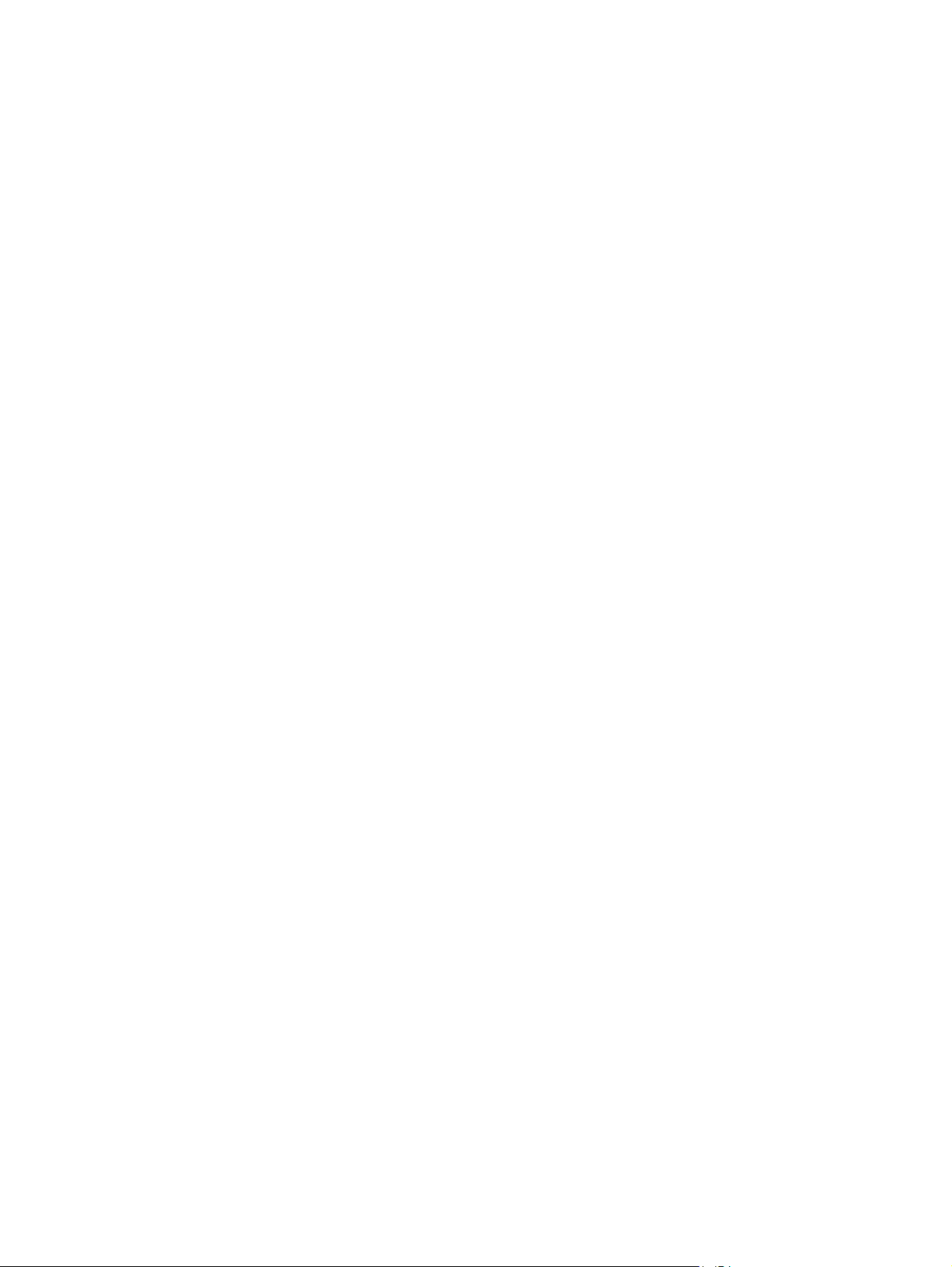
xii ITWW
Page 15
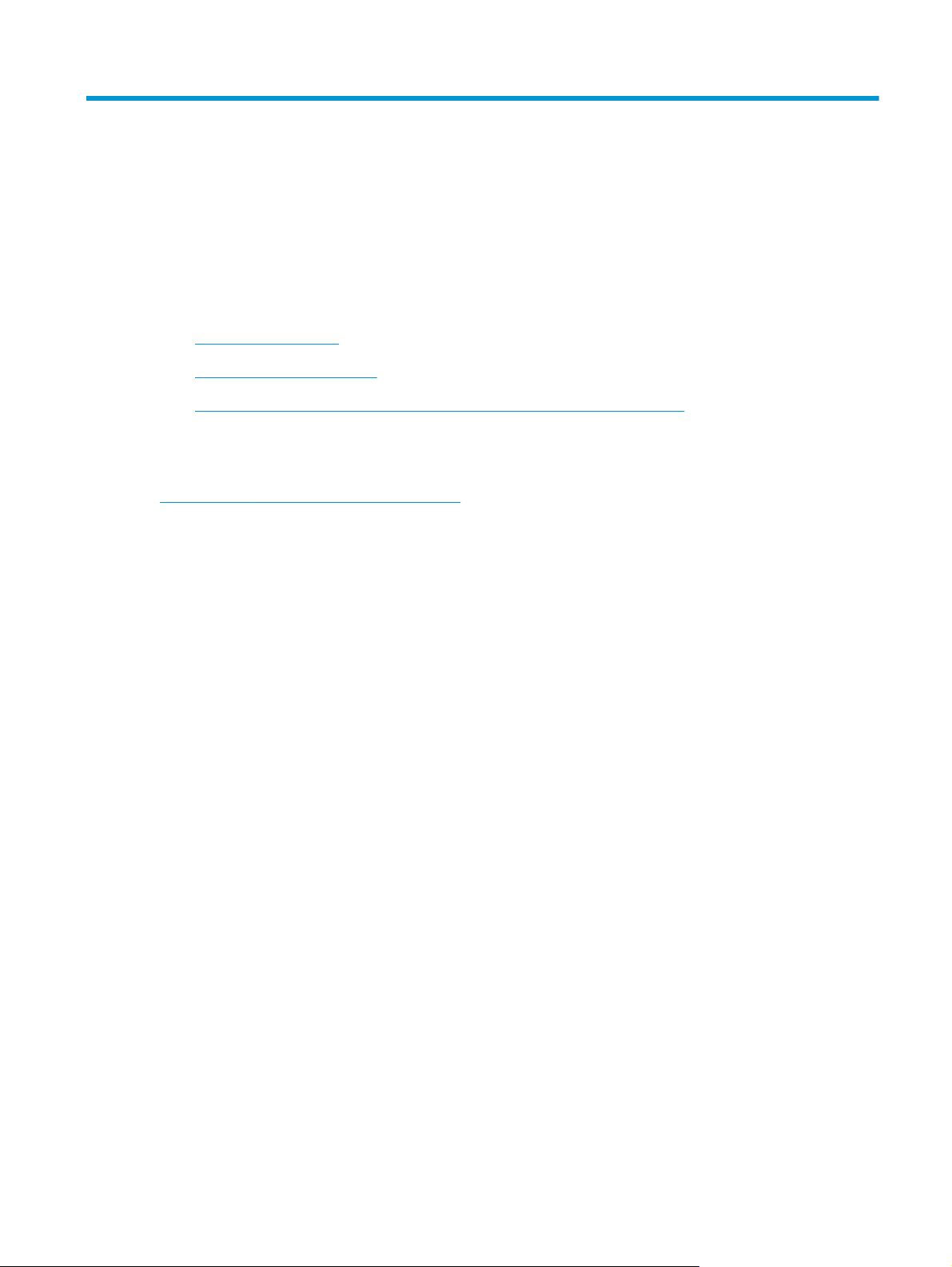
1 Panoramica della stampante
●
Viste della stampante
●
Specifiche della stampante.
●
Configurazione dell'hardware della stampante e installazione del software
Per ulteriori informazioni:
Le seguenti informazioni sono corrette al momento della pubblicazione. Per informazioni aggiornate, vedere
www.hp.com/support/pagewidecolor586MFP.
La guida completa di HP per la stampante include le seguenti informazioni:
●
Installazione e configurazione
●
Istruzioni e uso
●
Risoluzione dei problemi
●
Download di aggiornamenti software e firmware
●
Registrazione al forum di supporto
●
Ricerca di informazioni sulla garanzia e le normative
ITWW 1
Page 16
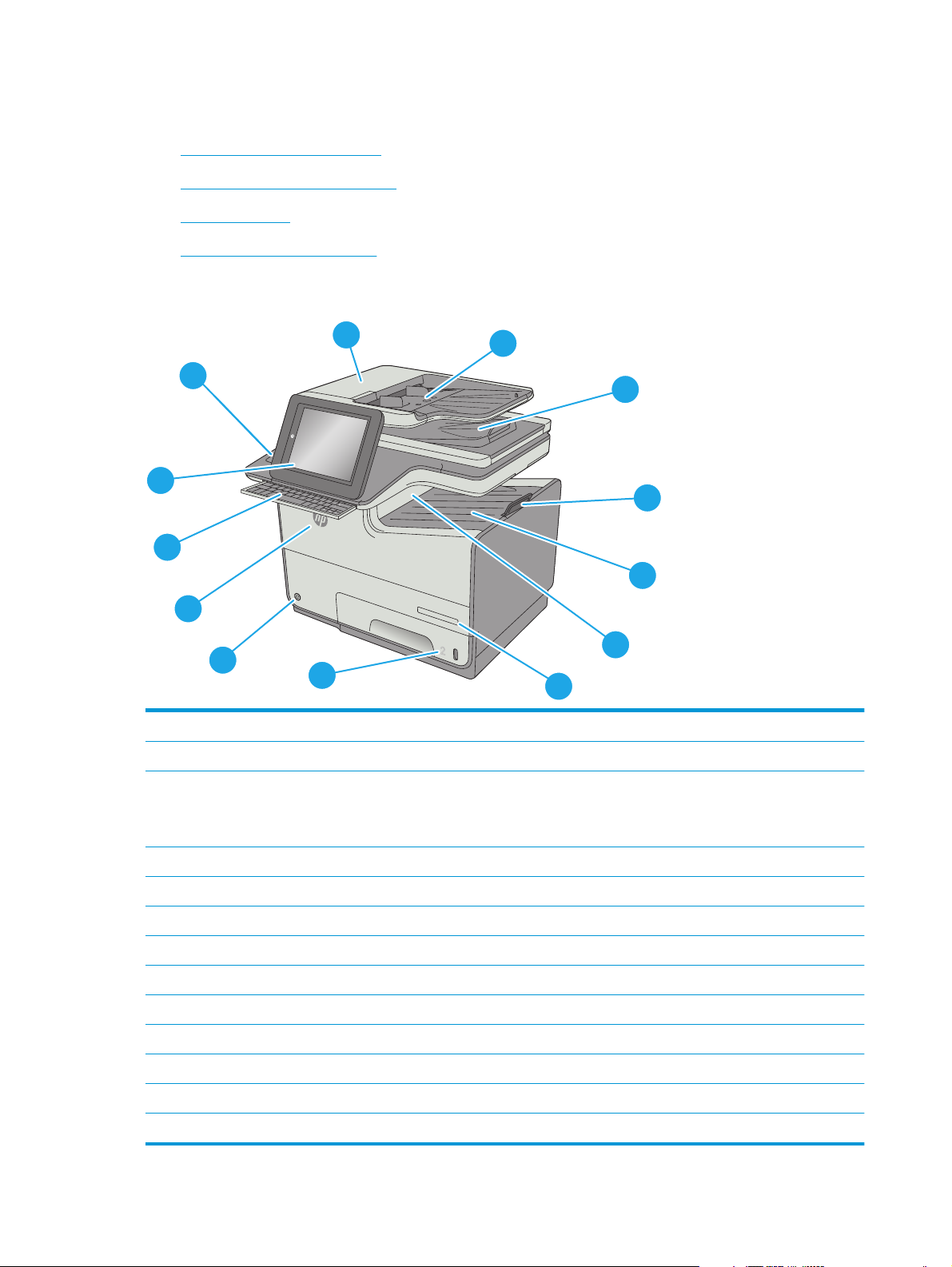
Viste della stampante
●
Vista frontale della stampante
●
Vista posteriore della stampante
●
Porte interfaccia
●
Vista del pannello di controllo
Vista frontale della stampante
1
2
13
c
a
p
s
l
o
c
k
s
h
A
i
f
t
12
S
Z
D
X
F
@
C
G
a
l
t
V
H
B
J
N
K
M
L
:
;
,
“
a
l
t
‘
.
?
e
n
t
e
r
/
s
h
i
f
t
11
Off
i
c
e
j
e
t
En
t
e
rpr
10
ise C
o
l
o
r
M
FP
X
5
5
6
9
8
1 Coperchio alimentatore documenti (accesso per eliminazione inceppamenti)
2 Vassoio di alimentazione dell'alimentatore documenti
3 Scomparto di uscita dell'alimentatore documenti
7
3
4
5
6
NOTA: se si inserisce un modulo continuo attraverso l'alimentatore documenti, estendere il fermo della carta sul lato
destro dello scomparto di uscita.
4 Estensione scomparto di uscita
5 Vassoio di raccolta standard
6 Apertura espulsione stampa
7 Nome modello
8Vassoio 2
9 Pulsante di accensione/spegnimento
10 Sportello delle cartucce
11 Tastiera fisica (solo modelli z). Estrarre completamente la tastiera per utilizzarla.
12 Pannello di controllo con schermo a sfioramento a colori (si inclina per una più facile visualizzazione)
13 Hardware integration pocket (per il collegamento di accessori e dispositivi di terze parti)
2 Capitolo 1 Panoramica della stampante ITWW
Page 17
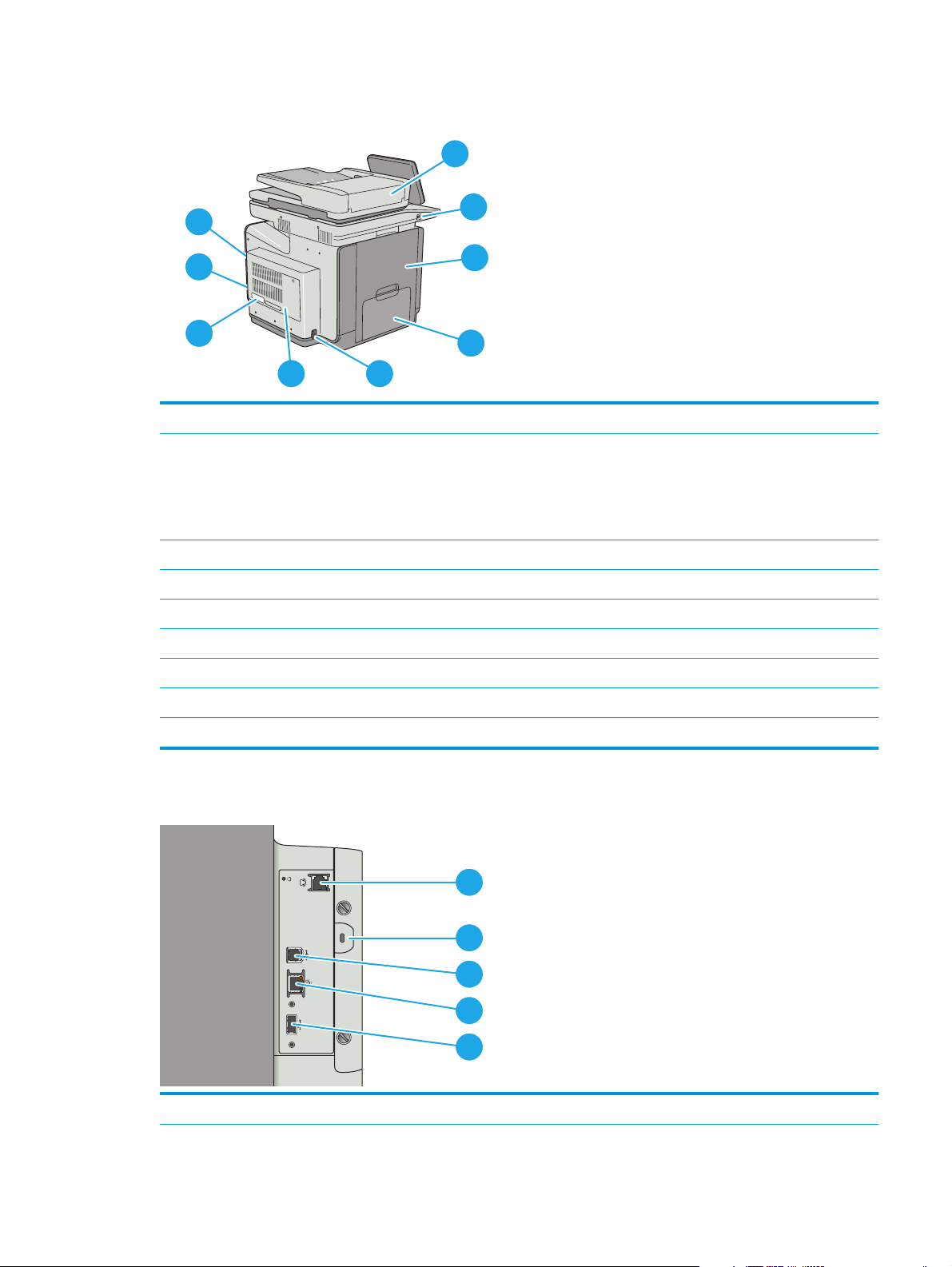
Vista posteriore della stampante
1
9
2
8
7
3
4
56
1 Coperchio dell'alimentatore documenti (accesso per l'eliminazione degli inceppamenti o la pulizia dei rulli)
2Porta USB diretta
Inserire un'unità flash USB per la stampa o la scansione senza l'utilizzo di un computer o per aggiornare il firmware della
stampante.
NOTA: è necessario che un amministratore attivi questa porta prima dell'uso.
3 Sportello sinistro (accesso all'unità di raccolta dell'inchiostro e per l'eliminazione degli inceppamenti)
4Vassoio 1
5 Connettore di alimentazione
6 Coperchio formatter
7 Etichetta numero di serie e codice prodotto
8 Formatter (contiene le porte di interfaccia)
9 Alloggiamento per cavo di sicurezza con lucchetto (sul coperchio posteriore della stampante)
Porte interfaccia
1 Porta fax (solo modelli f e z. La porta è coperta per il modello dn)
1
2
3
4
5
ITWW Viste della stampante 3
Page 18
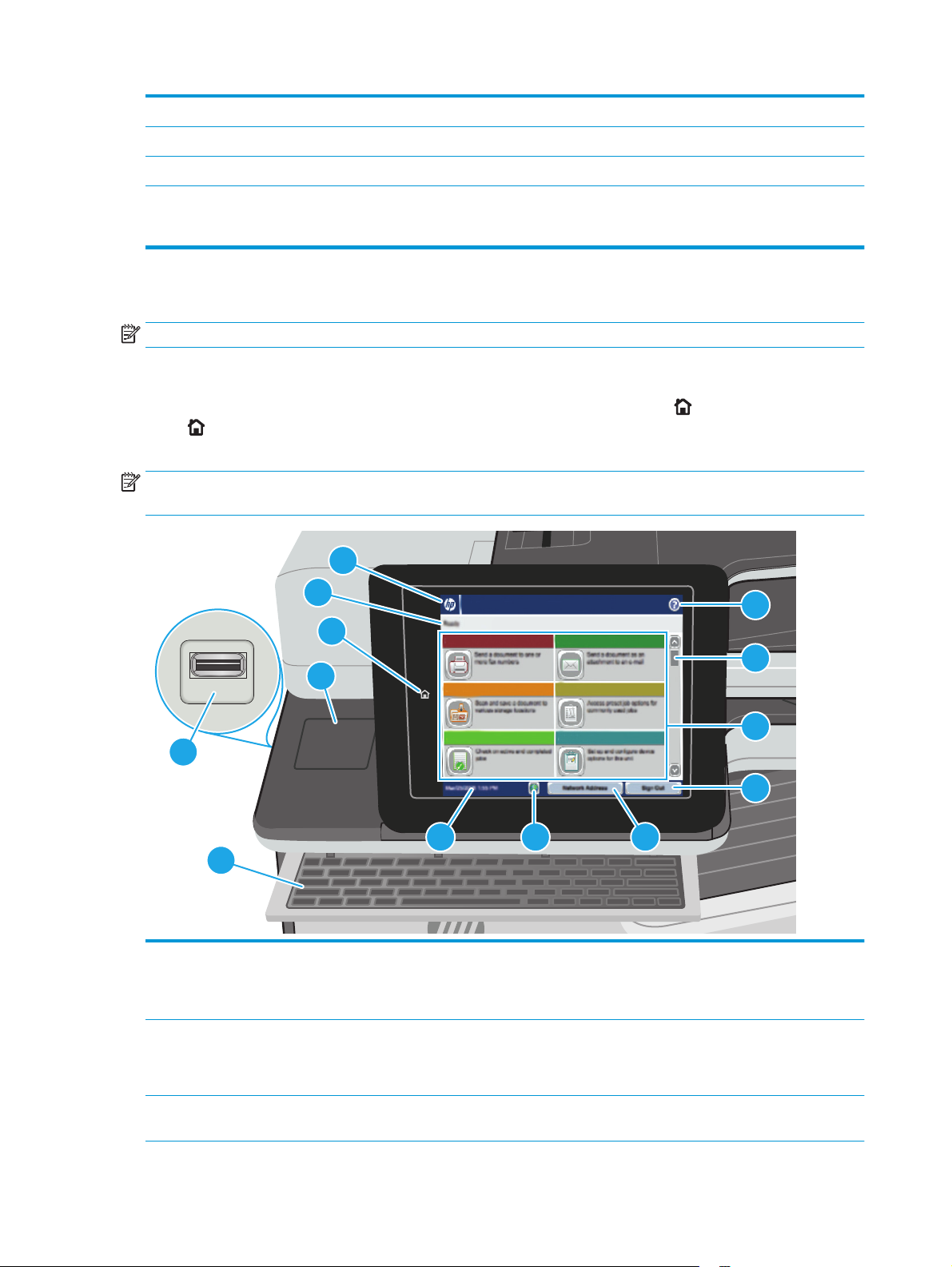
2 Alloggiamento per cavo di sicurezza con lucchetto
3 Porta di stampa USB 2.0 Hi-speed
4 Porta di rete (RJ-45) Ethernet LAN (Local area network)
5 Porta USB per il collegamento di dispositivi USB esterni (questa porta può essere chiusa)
NOTA: per la stampa USB diretta, utilizzare la porta USB accanto al pannello di controllo.
Vista del pannello di controllo
NOTA: inclinare il pannello di controllo per una più facile visualizzazione.
La schermata iniziale consente di accedere alle funzioni della stampante e ne indica lo stato attuale.
Tornare alla schermata iniziale in qualsiasi momento toccando il pulsante Home
Home
nell'angolo in alto a sinistra della maggior parte delle schermate.
NOTA: le funzioni visualizzate sulla schermata iniziale possono variare a seconda della configurazione della
stampante.
sul bordo sinistro del pannello di controllo della stampante oppure toccare il pulsante Home
. Toccare il pulsante
6
5
7
4
8
3
9
2
10
111213
1
1Tastiera
(solo modelli z)
2 Porta USB diretta Inserire un'unità flash USB per la stampa e la scansione senza l'utilizzo di un computer o per
3 Hardware Integration
Pocket
4 Capitolo 1 Panoramica della stampante ITWW
La stampante include una tastiera fisica. I tasti vengono mappati per una lingua analogamente alla
tastiera virtuale sul pannello di controllo della stampante. Se si modifica un layout della tastiera
differente per la tastiera virtuale, i tasti sulla tastiera fisica vengono riassociati in base alle nuove
impostazioni.
aggiornare il firmware della stampante.
NOTA: è necessario che un amministratore attivi questa porta prima dell'uso.
Per connettere dispositivi accessori e di terze parti
Page 19
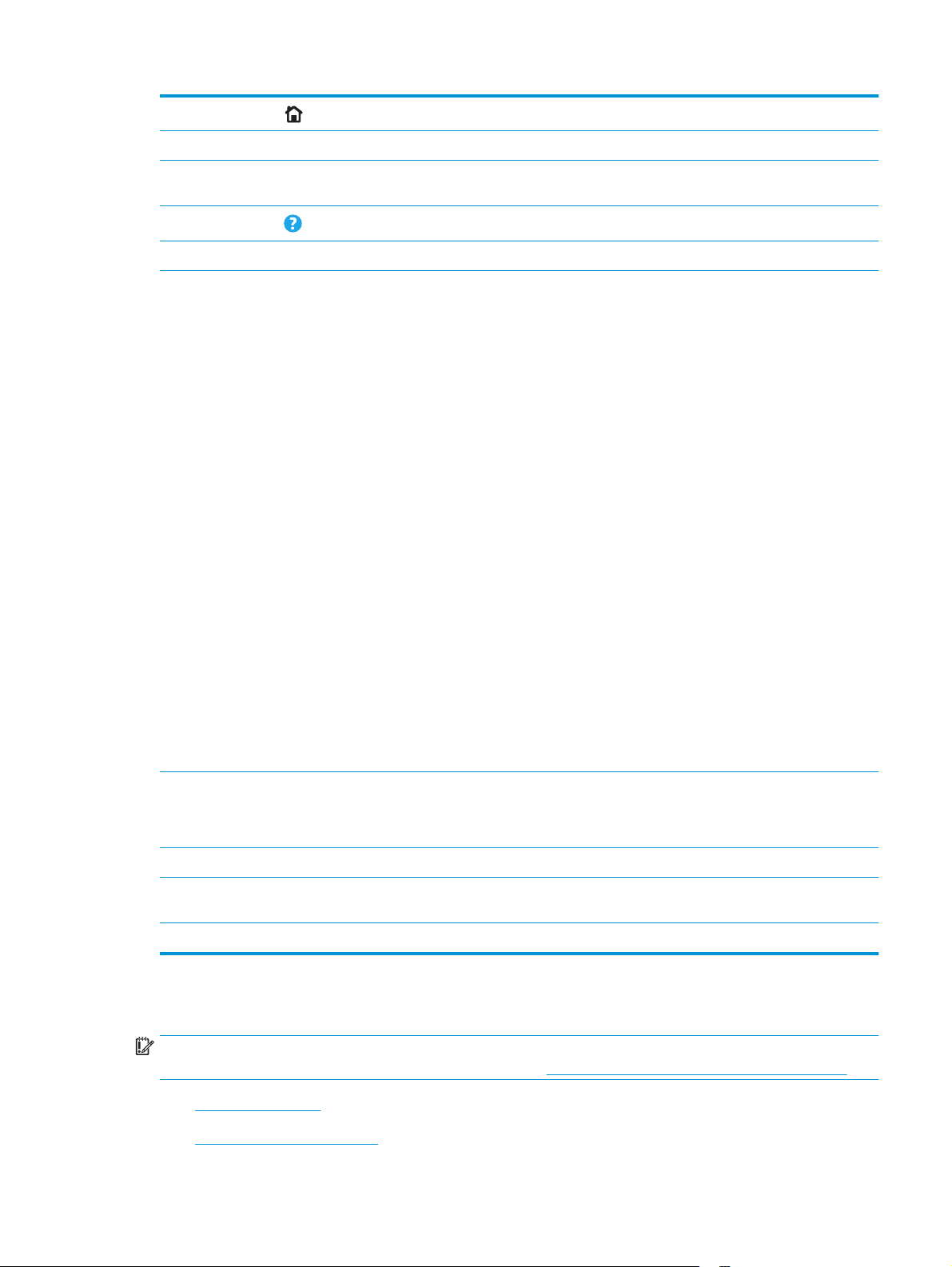
4
Pulsante Home
5 Stato della stampante La riga dello stato fornisce informazioni sullo stato generale della stampante.
Toccare il pulsante Home per tornare alla schermata iniziale della stampante in qualsiasi momento.
6 Pulsante Logo HP o
Home
7
Pulsante Guida
8 Barra di scorrimento Utilizzare la barra di scorrimento per visualizzare l'elenco completo delle funzioni disponibili.
9 Caratteristiche A seconda della configurazione della stampante, le funzioni visualizzate in quest'area possono
Nelle schermate diverse dalla schermata Home, il logo HP logo diventa il pulsante Home. Toccare il
pulsante Home per tornare alla schermata iniziale.
Per accedere alla Guida incorporata, toccare il pulsante Guida.
includere i seguenti elementi:
●
Impostazioni rapide
●
Copia
●
E-mail
●
Fax
●
Salva in USB
●
Salva in cartella di rete
●
Salva in memoria periferica
●
Recupera da USB
●
Recupero processo da memoria periferica
●
Salva su SharePoint®
●
Stato lavoro
●
Materiali di consumo
●
Vassoi
●
Amministrazione
●
Manutenzione della periferica
10 Pulsante Registrazione
o Deregistrazione
11 Pulsante Indirizzo di rete Toccare il pulsante Indirizzo di rete per cercare informazioni sulla connessione di rete.
12 Pulsante Selezione
lingua
13 Data e ora correnti Consente di visualizzare la data e l'ora corrente.
Toccare il pulsante Registrazione per accedere alle funzionalità protette.
Toccare il pulsante Uscita per annullare la registrazione della stampante. Vengono ripristinate tutte
le impostazioni predefinite per le opzioni della stampante.
Toccare il pulsante Selezione lingua per selezionare la lingua per il display del pannello di controllo.
Specifiche della stampante.
IMPORTANTE: le specifiche riportate di seguito sono corrette al momento della pubblicazione, ma sono
soggette a modifiche. Per informazioni aggiornate, vedere
●
Specifiche tecniche
www.hp.com/support/pagewidecolor586MFP.
●
Sistemi operativi supportati
ITWW Specifiche della stampante. 5
Page 20

●
Soluzioni di stampa mobile
●
Dimensioni della stampante
●
Consumo energetico, specifiche elettriche ed emissioni acustiche
●
Intervallo dell'ambiente di funzionamento
Specifiche tecniche
Nome modello
Numero prodotto
Gestione della carta Vassoio 1 (capacità 50 fogli)
Vassoio 2 (capacità 500 fogli)
Vassoio 3 (capacità 500 fogli) Opzionale Opzionale Opzionale
Supporto della stampante Opzionale Opzionale Opzionale
3 alimentatori carta da 500 fogli e
Stampa fronte/retro automatica
Connettività Connessione LAN Ethernet
USB 2.0 ad alta velocità
Porta USB diretta (per la stampa
Alloggiamento integrazione
586dn
G1W39A
Opzionale Opzionale Opzionale
supporto (capacità combinata per
1.500 fogli)
10/100/1000 con IPv4 e IPv6
senza computer e per aggiornare il
firmware)
hardware per il collegamento di
accessori e dispositivi di terze parti
586f
G1W40A
586z
G1W41A
Accessorio wireless/NFC HP
Accessorio server di stampa HP
Memoria 2 GB di memoria di base
Dispositivo di memorizzazione di
massa
Sicurezza HP Trusted Platform Module per la
Display e tastiera del pannello di
controllo
Tastiera fisica Non supportato Non supportato
Jetdirect 3000w per la stampa da
dispositivi mobili
Jetdirect 2900nw per la
connettività wireless
NOTA: memoria di base
espandibile a 2,8 GB aggiungendo
un modulo di memoria DIMM.
Disco rigido sicuro ad alte
prestazioni HP da 320 GB
crittografia di tutti i dati che
passano attraverso la stampante
Pannello di controllo con display
touch screen a colori
Opzionale Opzionale Opzionale
Opzionale Opzionale Opzionale
Opzionale Opzionale Opzionale
6 Capitolo 1 Panoramica della stampante ITWW
Page 21
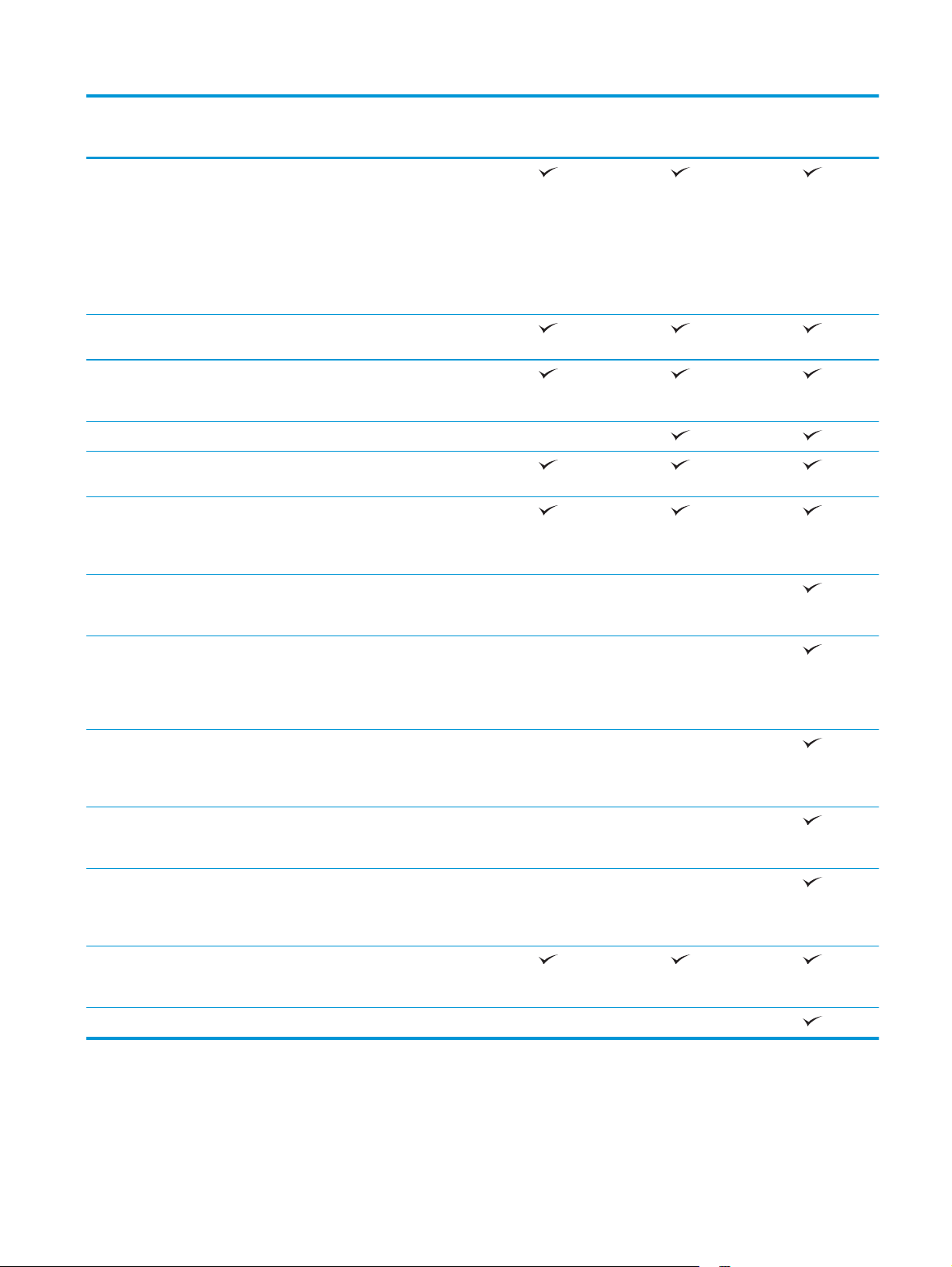
Nome modello
586dn
586f
586z
Numero prodotto
Stampa Stampa di 50 pagine al minuto su
carta in formato A4 e di 50 pagine
al minuto su carta in formato
Letter, in modalità Professionale.
Stampa di 75 pagine al minuto su
carta in formato A4 e di 75 pagine
al minuto su carta in formato
Letter, in modalità Uso ufficio.
Stampa USB diretta (non è
necessario un computer)
Memorizzazione dei processi nella
memoria della stampante per
stamparli in seguito o in privato
Fax Opzionale
Copia e scansione Copia di 45 pagine al minuto su
carta in formato A4 e Letter
Alimentatore documenti da 100
pagine con scansione a doppia
testina per copia e scansione
fronte/retro in un solo passaggio
Tecnologia HP EveryPage, incluso
il rilevamento alimentazione
multipla ultrasonico
G1W39A
Non supportato Non supportato
G1W40A
G1W41A
Funzione OCR (Optical Character
Recognition) incorporata per
convertire le pagine stampate in
testo che può essere modificato o
ricercato tramite computer
La funzione etichetta SMART offre
il rilevamento del bordo della carta
per il ritaglio automatico delle
pagine
Orientamento automatico della
pagina per pagine che includono
almeno 100 caratteri di testo
Regolazione automatica del tono
che consente di impostare
contrasto, luminosità e rimozione
dello sfondo per ogni pagina
Invio digitale Invio di documenti via e-mail, a
unità USB e a cartelle condivise in
una rete
Invio di documenti a SharePoint® Non supportato Non supportato
Non supportato Non supportato
Non supportato Non supportato
Non supportato Non supportato
Non supportato Non supportato
ITWW Specifiche della stampante. 7
Page 22
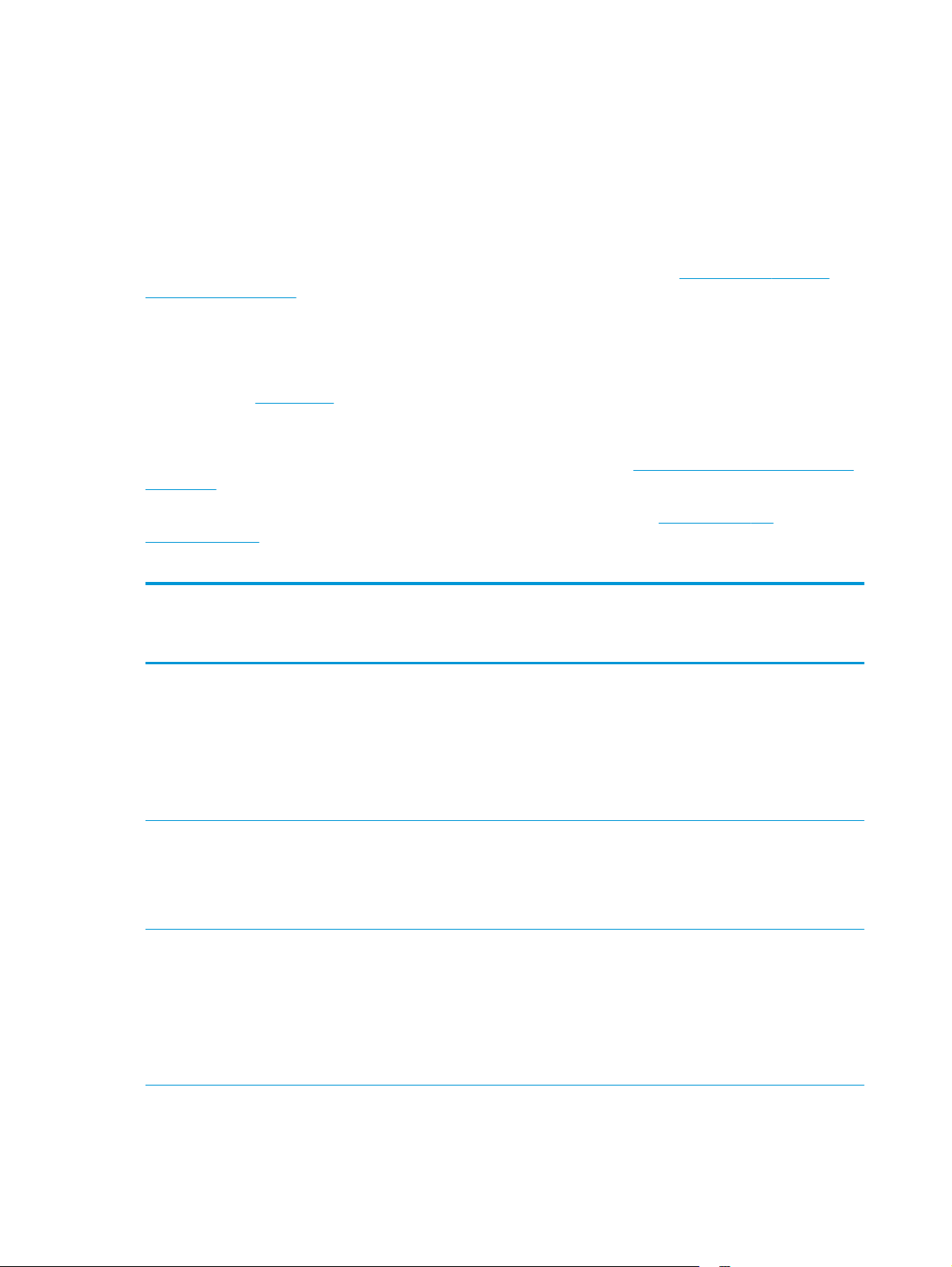
Sistemi operativi supportati
Le seguenti informazioni si applicano ai driver di stampa OS X e Windows PCL 6 specifici per la stampante e al
CD di installazione del software incluso nella confezione.
Windows: il CD di installazione del software HP consente di installare il driver di stampa versione 3 "HP PCL.
6", il driver di stampa versione 3 "HP PCL 6" o il driver di stampa versione 4 "HP PCL-6", in base al sistema
operativo Windows, con un software opzionale durante l'utilizzo del programma di installazione completa del
software. Scaricare il driver stampa versione 3 "HP PCL.6", il driver stampa versione 3 "HP PCL 6" e il driver di
stampa versione 4 "HP PCL-6" dal sito Web di assistenza per la stampante in uso:
pagewidecolor586MFP..
OS X: i computer Mac sono supportati su questa stampante. Scaricare HP Easy Start da 123.hp.com o dalla
pagina del supporto di stampa, quindi utilizzare HP Easy Start per installare il driver di stampa HP. HP Easy
Start non è incluso nel CD fornito con la confezione.
www.hp.com/support/
1. Accedere a
123.hp.com.
2. Per scaricare il software della stampante, procedere come segue.
Linux: per ottenere informazioni e i driver di stampa per Linux, accedere a
hplipopensource.com/hplip-web/
index.html.
UNIX: per ottenere informazioni e per i driver di stampa per UNIX®, accedere a
unixmodelscripts.
Tabella 1-1 Driver di stampa e sistemi operativi supportati
Sistema operativo Driver di stampa installato (tramite il CD
del programma di installazione software
per Windows o il programma di
installazione sul Web per OS X)
Windows® XP SP3, 32 bit Il driver di stampa specifico della
stampante "HP PCL.6" viene installato per
questo sistema operativo come parte
dell'installazione del software di base. Il
programma di installazione di base installa
solo il driver.
Windows Vista®, 32 bit Il driver di stampa specifico della
stampante "HP PCL.6" viene installato per
questo sistema operativo come parte
dell'installazione del software di base. Il
programma di installazione di base installa
solo il driver.
Note
Il programma di installazione completo
non è supportato per questo sistema
operativo.
Ad aprile 2009, Microsoft ha ritirato il
tradizionale supporto per Windows XP,
contrariamente ad HP, che ha continuato e
continuerà a fornire tale supporto al
massimo delle sue capacità.
Il programma di installazione completo
non è supportato per questo sistema
operativo.
www.hp.com/go/
Windows Server 2003 SP2, 32 bit Il driver di stampa specifico della
stampante "HP PCL.6" viene installato per
questo sistema operativo come parte
dell'installazione del software di base. Il
programma di installazione di base installa
solo il driver.
Il programma di installazione completo
non è supportato per questo sistema
operativo.
A luglio 2010, Microsoft ha ritirato il
tradizionale supporto per Windows Server
2003, contrariamente ad HP, che ha
continuato e continuerà a fornire tale
supporto al massimo delle sue capacità.
8 Capitolo 1 Panoramica della stampante ITWW
Page 23
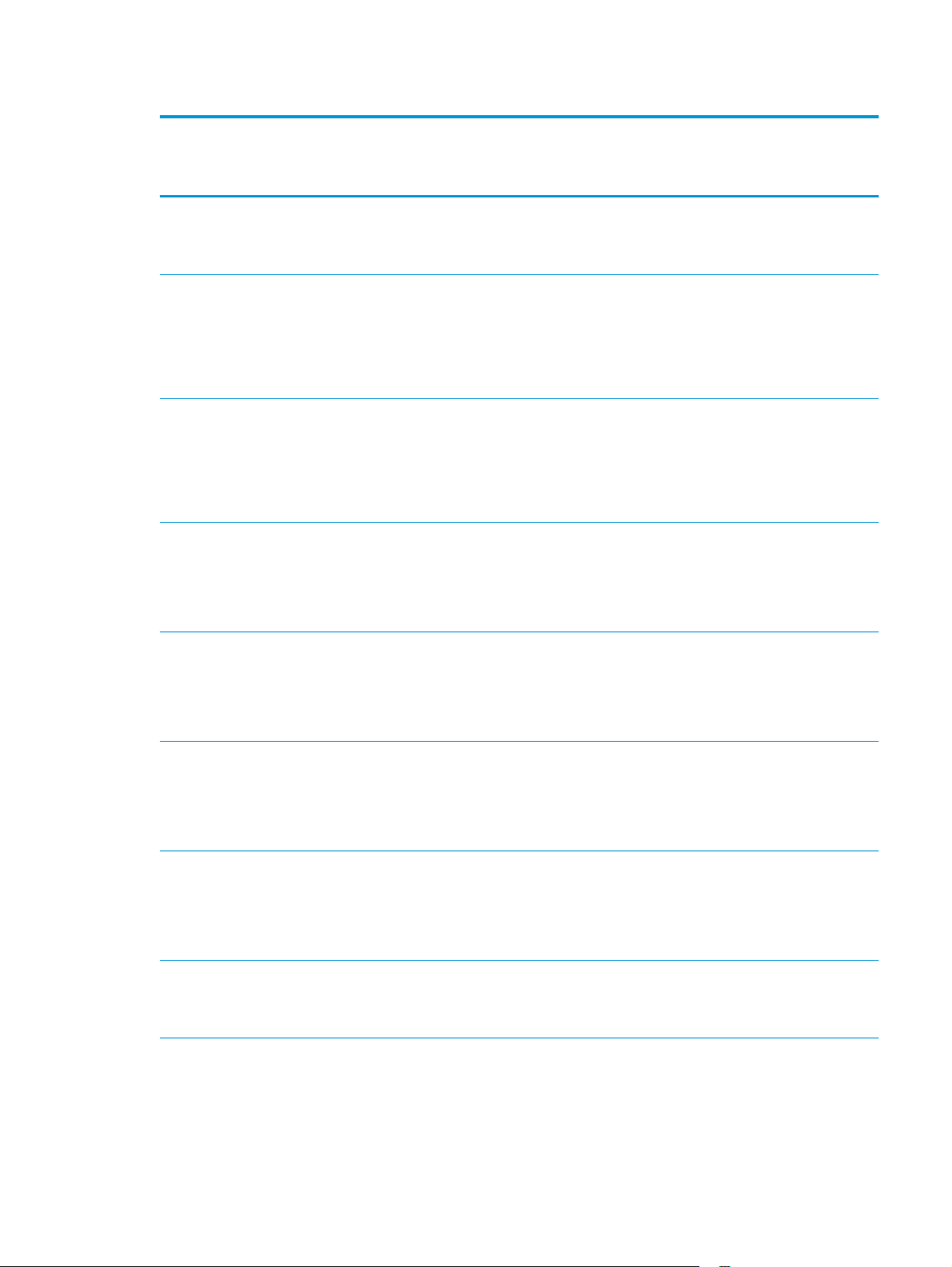
Tabella 1-1 Driver di stampa e sistemi operativi supportati (continuazione)
Sistema operativo Driver di stampa installato (tramite il CD
del programma di installazione software
per Windows o il programma di
installazione sul Web per OS X)
Windows 7 SP1, 32 e 64 bit Il driver di stampa specifico della
stampante "HP PCL 6" viene installato per
questo sistema operativo come parte
dell'installazione del software completa.
Windows 8 a 32 e 64 bit Il driver di stampa specifico della
stampante "HP PCL-6" viene installato per
questo sistema operativo come parte
dell'installazione del software di base. Il
programma di installazione di base installa
solo il driver.
Windows 8.1 a 32 e 64 bit Il driver di stampa specifico della
stampante "HP PCL-6" viene installato per
questo sistema operativo come parte
dell'installazione del software di base. Il
programma di installazione di base installa
solo il driver.
Windows 10 a 32 e 64 bit Il driver di stampa specifico della
stampante "HP PCL-6" viene installato per
questo sistema operativo come parte
dell'installazione del software di base. Il
programma di installazione di base installa
solo il driver.
Note
Il programma di installazione completo
non è supportato per questo sistema
operativo.
Il supporto Windows 8 RT viene fornito
tramite il driver Microsoft IN OS versione 4,
32 bit.
Il programma di installazione completo
non è supportato per questo sistema
operativo.
Il supporto Windows 8.1 RT viene fornito
tramite il driver Microsoft IN OS versione 4,
32 bit.
Il programma di installazione completo
non è supportato per questo sistema
operativo.
Windows Server 2008 SP2, 32 bit Il driver di stampa specifico della
stampante "HP PCL.6" viene installato per
questo sistema operativo come parte
dell'installazione del software di base. Il
programma di installazione di base installa
solo il driver.
Windows Server 2008 SP2, 64 bit Il driver di stampa specifico della
stampante "HP PCL 6" viene installato per
questo sistema operativo come parte
dell'installazione del software di base. Il
programma di installazione di base installa
solo il driver.
Windows Server 2008 R2, SP 1, 64 bit Il driver di stampa specifico della
stampante "HP PCL 6" viene installato per
questo sistema operativo come parte
dell'installazione del software di base. Il
programma di installazione di base installa
solo il driver.
Windows Server 2012, 64 bit Windows Server 2012 è supportato dal
driver di stampa specifico della stampante,
ma non dal programma di installazione
software.
Il programma di installazione completo
non è supportato per questo sistema
operativo.
Il programma di installazione completo
non è supportato per questo sistema
operativo.
Il programma di installazione completo
non è supportato per questo sistema
operativo.
Scaricare il driver dal sito Web di HP e
utilizzare lo strumento Windows Aggiungi
stampante per installarlo.
ITWW Specifiche della stampante. 9
Page 24

Tabella 1-1 Driver di stampa e sistemi operativi supportati (continuazione)
Sistema operativo Driver di stampa installato (tramite il CD
Windows Server 2012 R2, 64 bit Windows Server 2012 è supportato dal
OS X 10.9 Mavericks, OS X 10.10 Yosemite,
OS X 10.11 El Capitan
del programma di installazione software
per Windows o il programma di
installazione sul Web per OS X)
driver di stampa specifico della stampante,
ma non dal programma di installazione
software.
Il driver di stampa HP è disponibile per il
download da HP Easy Start. Il software di
installazione HP per OS X non è incluso nel
CD fornito con la confezione.
Note
Scaricare il driver dal sito Web di HP e
utilizzare lo strumento Windows Aggiungi
stampante per installarlo.
Per OS X, scaricare il programma di
installazione da HP Easy Start.
1. Accedere a
2. Per scaricare il software della
stampante, procedere come segue.
123.hp.com.
NOTA: per un elenco aggiornato dei sistemi operativi supportati, accedere a www.hp.com/support/
pagewidecolor586MFP per la guida completa della stampante HP.
NOTA: per ulteriori informazioni sui sistemi operativi client e server e per il supporto dei driver HP UPD per
questa stampante, visitare il sito Web
www.hp.com/go/upd. Nella sezione Informazioni aggiuntive, fare clic
sui collegamenti.
Tabella 1-2 Requisiti minimi di sistema
Windows OS X
●
Unità CD-ROM, unità DVD o una connessione Internet
●
Connessione USB 1.1 o 2.0 dedicata o una connessione di
rete
●
400 MB di spazio libero sul disco rigido
●
1 GB di RAM (32 bit) o 2 GB di RAM (64 bit)
Soluzioni di stampa mobile
La stampante supporta le seguenti applicazioni software per la stampa mobile:
●
Software HP ePrint
NOTA: Il software HP ePrint supporta i seguenti sistemi operativi: Windows 7 SP 1 (32 e 64 bit);
Windows 8 (32 e 64 bit); Windows 8.1 (32 e 64 bit); Windows 10 (32 e 64 bit) e OS X versioni 10.9
Mavericks, 10.10 Yosemite, e 10.11 El Capitan.
●
HP ePrint tramite e-mail (richiede l'attivazione dei Servizi Web HP e la registrazione della stampante in
HP Connected)
●
connessione Internet
●
1 GB di spazio libero sul disco rigido
●
App HP ePrint (disponibile per Android, iOS e Blackberry)
●
App ePrint Enterprise (supportata su tutte le stampanti con il software ePrint Enterprise Server)
●
Google Cloud Print
10 Capitolo 1 Panoramica della stampante ITWW
Page 25

●
AirPrint
●
Stampa Android
Dimensioni della stampante
Figura 1-1 Dimensioni per la stampante
r
e
t
n
e
“
:
‘
t
f
i
h
s
;
L
?
K
/
J
.
H
,
M
G
t
l
N
a
F
B
D
V
S
C
A
k
X
c
lo
s
p
a
c
Z
t
l
a
t
f
i
h
s
@
1
556
X
P
F
M
r
o
l
o
C
se
i
r
p
r
e
nt
E
t
e
j
e
c
i
ff
O
2
3
r
e
t
n
e
“
:
‘
t
f
i
h
s
;
L
?
K
/
J
.
H
,
M
G
t
l
N
a
F
B
D
V
S
C
A
k
X
c
o
l
s
p
a
c
Z
t
l
a
t
f
i
sh
@
56
5
X
P
F
M
r
o
l
o
C
se
i
r
p
r
nte
E
t
e
j
e
c
i
ff
O
1
2
4
2
3
Stampante completamente chiusa Stampante completamente aperta
1. Altezza 529 mm 786 mm
2. Profondità 564 mm 752 mm
3. Larghezza 530 mm 934 mm
Peso 32,3 kg
Figura 1-2 Dimensioni per il vassoio 3
1
2
3
2
3
1. Altezza 138 mm
2. Profondità Vassoio chiuso: 396 mm
Vassoio aperto: 678 mm
ITWW Specifiche della stampante. 11
1
Page 26

3. Larghezza Sportello inferiore sinistro chiuso: 514 mm
Sportello inferiore sinistro aperto: 963 mm
Peso 5,4 kg
Figura 1-3 Dimensioni per il supporto della stampante
1
2
1. Altezza 640 mm
2. Profondità Vassoio chiuso: 669 mm
Vassoio aperto: 810 mm
3. Larghezza Sportello inferiore sinistro chiuso: 669 mm
Sportello inferiore sinistro aperto: 1040 mm
Peso 31,2 kg
3
1
3
2
12 Capitolo 1 Panoramica della stampante ITWW
Page 27

Figura 1-4 Dimensioni dei 3 alimentatori carta da 500 fogli e del supporto
1
2
1. Altezza 642 mm
2. Profondità Vassoio chiuso: 669 mm
Vassoio aperto: 795 mm
3. Larghezza Sportello inferiore sinistro chiuso: 669 mm
Sportello inferiore sinistro aperto: 1040 mm
Peso 35,8 kg
Figura 1-5 Dimensioni della stampante con vassoio 3
3
1
2
3
1
556
X
P
F
M
r
o
l
o
C
se
i
r
p
r
e
nt
E
t
e
j
e
c
i
ff
O
2
3
2
56
5
X
P
F
M
r
o
l
o
C
se
i
r
p
r
nte
E
t
e
j
e
c
i
ff
O
4
4
3
1
Stampante e accessori completamente chiusi Stampante e accessori completamente aperti
1. Altezza 667 mm 924 mm
2. Profondità 564 mm 752 mm
ITWW Specifiche della stampante. 13
Page 28

Stampante e accessori completamente chiusi Stampante e accessori completamente aperti
3. Larghezza 530 mm 963 mm
Peso 37,7 kg
Figura 1-6 Dimensioni della stampante con relativo supporto
6
55
X
P
F
M
r
o
ol
C
se
i
r
p
r
e
nt
E
t
e
j
e
c
i
ff
O
6
5
X5
P
F
M
r
o
l
o
C
se
i
r
p
r
nte
E
t
e
j
e
c
i
ff
O
1
1
4
2
3
2
Stampante e accessori completamente chiusi Stampante e accessori completamente aperti
1. Altezza 1307 mm 1564 mm
2. Profondità 669 mm 810 mm
3. Larghezza 669 mm 1040 mm
Peso 63,5 kg
3
14 Capitolo 1 Panoramica della stampante ITWW
Page 29
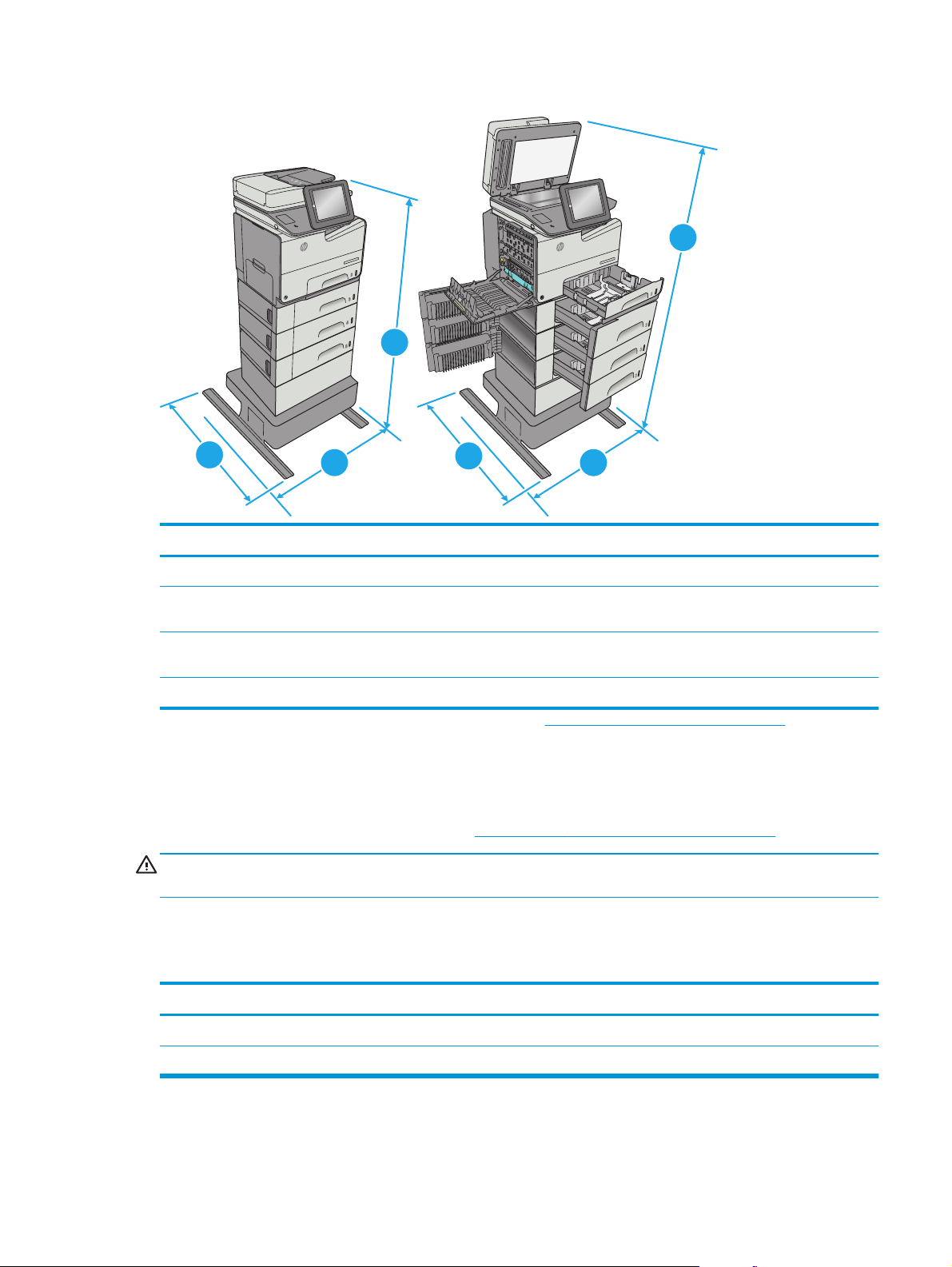
Figura 1-7 Dimensioni della stampante con 3 alimentatori da 500 fogli e supporto
r M
se Colo
terpri
t En
ceje
Offi
1
2
3
Stampante e accessori completamente chiusi Stampante e accessori completamente aperti
1. Altezza 1171 mm 1428 mm
2.
669 mm 795 mm
Profondità
3.
669 mm 1040 mm
Larghezza
Peso 68,1 kg
1
I valori sono soggetti a modifica. Per informazioni aggiornate, vedere www.hp.com/support/pagewidecolor586MFP.
2
Non estendere più di un vassoio carta alla volta.
2
lor MFP X556
Co
se
i
r
rp
te
et En
icej
ff
O
4
4
3
P X556
1
F
Consumo energetico, specifiche elettriche ed emissioni acustiche
Per informazioni aggiornate, visitare il sito Web www.hp.com/support/pagewidecolor586MFP.
ATTENZIONE: i requisiti di alimentazione si basano sul paese/regione dove è stata venduta la stampante.
Non convertire le tensioni di funzionamento. Ciò può danneggiare la stampante e annullarne la garanzia.
Intervallo dell'ambiente di funzionamento
Tabella 1-3 Specifiche dell'ambiente di funzionamento
Ambiente Consigliato Consentito
Temperatura Da 17 a 25°C Da 15 a 30 °C
Umidità relativa Dal 30 al 70% di umidità relativa (RH) Dal 10% all'80% di umidità relativa
ITWW Specifiche della stampante. 15
Page 30
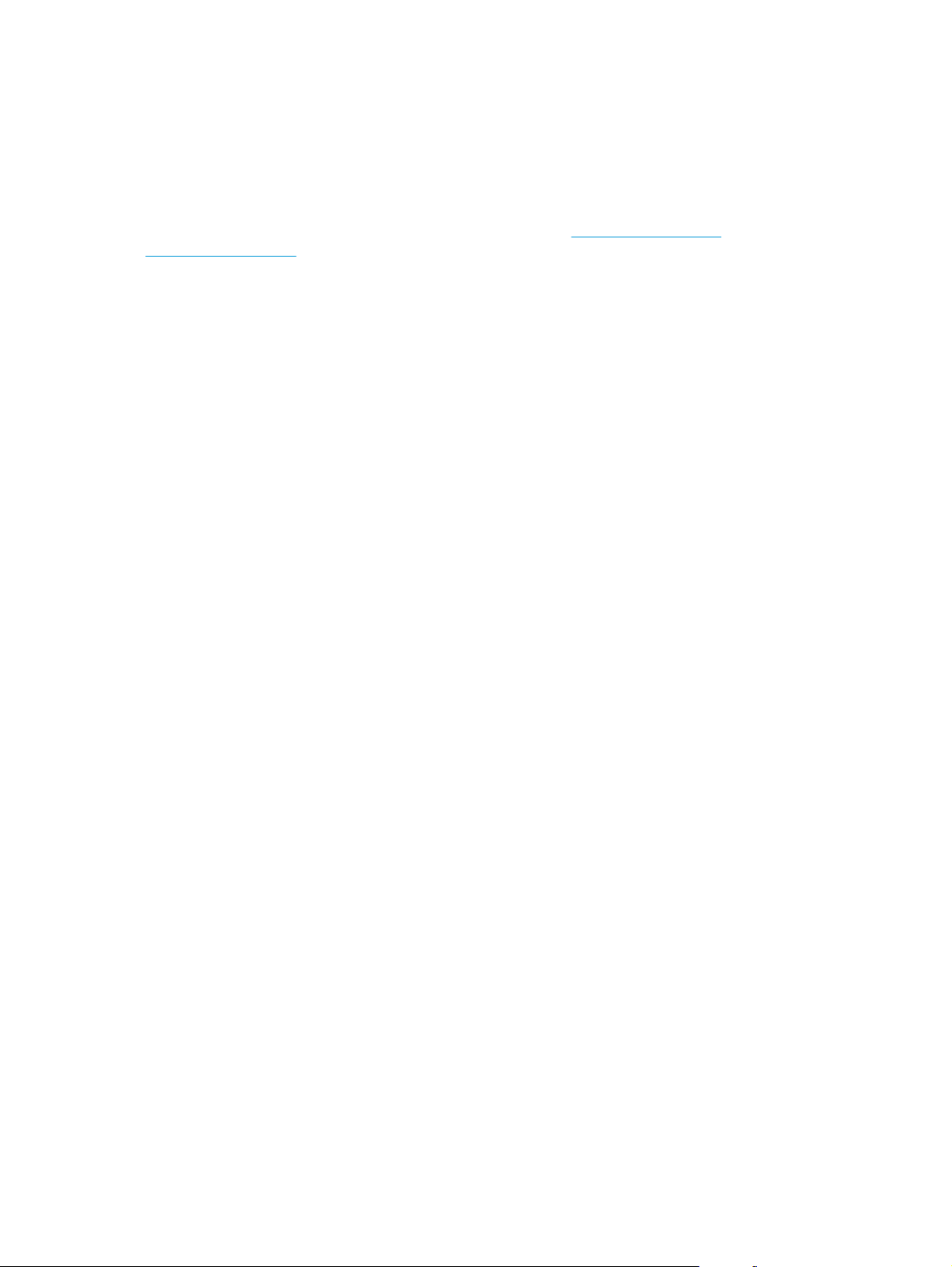
Configurazione dell'hardware della stampante e installazione del software
Per istruzioni di base sulla configurazione, consultare la Guida all'installazione dell'hardware in dotazione
con la stampante. Per ulteriori istruzioni, visitare il sito Web dell'assistenza HP.
Per la guida completa di HP per la stampante, visitare il sito Web
pagewidecolor586MFP. Cercare assistenza per:
●
Installazione e configurazione
●
Istruzioni e uso
●
Risoluzione dei problemi
●
Download di aggiornamenti software e firmware
●
Registrazione al forum di supporto
●
Ricerca di informazioni sulla garanzia e le normative
www.hp.com/support/
16 Capitolo 1 Panoramica della stampante ITWW
Page 31

2Vassoi carta
●
Caricare la carta nel vassoio 1 (vassoio multifunzione)
●
Caricamento della carta nel vassoio 2
●
Caricamento della carta nel vassoio 3
●
Caricare la carta nei 3 alimentatori da 500 fogli
●
Caricamento e stampa di buste
●
Caricamento e stampa di etichette
Per ulteriori informazioni:
Le seguenti informazioni sono corrette al momento della pubblicazione. Per informazioni aggiornate, vedere
www.hp.com/support/pagewidecolor586MFP.
La guida completa di HP per la stampante include le seguenti informazioni:
●
Installazione e configurazione
●
Istruzioni e uso
●
Risoluzione dei problemi
●
Download di aggiornamenti software e firmware
●
Registrazione al forum di supporto
●
Ricerca di informazioni sulla garanzia e le normative
ITWW 17
Page 32

Caricare la carta nel vassoio 1 (vassoio multifunzione)
Introduzione
Di seguito vengono fornite le istruzioni per il caricamento della carta nel vassoio 1. Questo vassoio può
contenere fino a 50 fogli di carta da 75 g/m2 (20 lb) o 5 buste.
NOTA: selezionare il tipo di carta corretto nel driver di stampa prima di avviare la stampa.
ATTENZIONE: per evitare inceppamenti, non aggiungere o togliere carta dal vassoio 1 durante la stampa.
1. Aprire il vassoio 1.
2. Estrarre l'estensione del vassoio per supportare
la carta.
3. Far scorrere le guide della carta fino al formato
corretto, quindi caricare la carta nel vassoio. Per
informazioni su come orientare la carta, vedere
Vassoio 1, orientamento carta a pagina 19.
18 Capitolo 2 Vassoi carta ITWW
Page 33

4. Accertarsi che la carta si trovi sotto la riga di
riempimento sulle guide della carta.
NOTA: l'altezza massima di una risma di carta è
di 5 mm (0,2") o di circa 50 fogli di carta da 75 g.
5. Regolare le guide laterali in modo che siano a
contatto con la risma di carta, ma senza piegare i
fogli.
Vassoio 1, orientamento carta
Se si utilizza carta che richiede un orientamento specifico, caricarla secondo le informazioni riportate nella
tabella seguente.
NOTA: le impostazioni della Modalità carta intestata alternativa influiscono sulla modalità di caricamento
della carta intestata o prestampata. Si tratta dell'impostazione predefinita. Quando si utilizza questa
modalità, caricare la carta come per la stampa fronte/retro automatica. Per maggiori informazioni, vedere
Uso della Modalità carta intestata alternativa a pagina 21
ITWW Caricare la carta nel vassoio 1 (vassoio multifunzione) 19
Page 34

Tipo di carta Orientamento
dell'immagine
Modalità fronte/retro Formato carta Modalità di caricamento
della carta
Carta intestata o
prestampata
Verticale Stampa su 1 facciata Letter, Legal, Executive,
Stampa fronte/retro
automatica o con Modalità
carta intestata alternativa
abilitata
Statement, Oficio
(8,5 x 13), 3 x 5, 4 x 6, 5 x 7,
5 x 8, A4, A5, A6, RA4, B5
(JIS), B6 (JIS), L (90 x 130
mm), 10 x 15 cm, Oficio
(216 x 340), 16K
195 x 270 mm, 16K
184 x 260 mm, 16K
197 x 273 mm, Cartolina
giapponese (cartolina
(JIS)), Cartolina giapponese
doppia ruotata (cartolina
doppia (JIS))
Letter, Legal, Executive,
Oficio (8,5 x 13), A4, RA4,
B5 (JIS), Oficio (216 x 340)
Verso il basso
Bordo superiore rivolto
verso la stampante
123
Verso l'alto
Parte inferiore della pagina
nella stampante
123
Orizzontale Stampa su 1 facciata Letter, Legal, Executive,
Statement, Oficio
(8,5 x 13), 3 x 5, 4 x 6, 5 x 7,
5 x 8, A4, A5, A6, RA4, B5
(JIS), B6 (JIS), L (90 x 130
mm), 10 x 15 cm, Oficio
(216 x 340), 16K
195 x 270 mm, 16K
184 x 260 mm, 16K
197 x 273 mm, Cartolina
giapponese (cartolina
(JIS)), Cartolina giapponese
doppia ruotata (cartolina
doppia (JIS))
Verso il basso
Bordo superiore rivolto
verso la parte posteriore
della stampante
123
20 Capitolo 2 Vassoi carta ITWW
Page 35

Tipo di carta Orientamento
dell'immagine
Modalità fronte/retro Formato carta Modalità di caricamento
della carta
Stampa fronte/retro
automatica o con Modalità
carta intestata alternativa
abilitata
Preforata Verticale e Orizzontale Stampa su 1 facciata Letter, Legal, Executive,
Letter, Legal, Executive,
Oficio (8,5 x 13), A4, RA4,
B5 (JIS), Oficio (216 x 340)
Statement, Oficio
(8,5 x 13), 3 x 5, 4 x 6, 5 x 7,
5 x 8, A4, A5, A6, RA4, B5
(JIS), B6 (JIS), L (90 x 130
mm), 10 x 15 cm, Oficio
(216 x 340), 16K
195 x 270 mm, 16K
184 x 260 mm, 16K
197 x 273 mm, Cartolina
giapponese (cartolina
(JIS)), Cartolina giapponese
doppia ruotata (cartolina
doppia (JIS))
Verso l'alto
Bordo superiore rivolto
verso la parte posteriore
della stampante
123
Fori rivolti verso la parte
posteriore della stampante
Stampa fronte/retro
automatica o con Modalità
carta intestata alternativa
abilitata
Uso della Modalità carta intestata alternativa
La Modalità carta intestata alternativa consente di caricare nel vassoio carta intestata o prestampata sempre
nello stesso modo per tutti i processi di stampa, sia per le stampe su un solo lato che per le stampe fronte/
retro. Quando si utilizza questa modalità, caricare la carta come per la stampa fronte/retro automatica.
Per utilizzare la funzione, attivarla tramite i menu del pannello di controllo della stampante.
Letter, Legal, Executive,
Oficio (8,5 x 13), A4, RA4,
B5 (JIS), Oficio (216 x 340)
Fori rivolti verso la parte
posteriore della stampante
ITWW Caricare la carta nel vassoio 1 (vassoio multifunzione) 21
Page 36

Attivare la Modalità carta intestata alternativa tramite i menu del pannello di controllo della
stampante
1. Premere il pulsante Home sul pannello di controllo del prodotto.
2. Aprire i seguenti menu:
●
Amministrazione
●
Gestisci vassoi
●
Modalità carta intestata alternativa
3. Selezionare Abilitata, quindi toccare il pulsante Salva.
22 Capitolo 2 Vassoi carta ITWW
Page 37

Caricamento della carta nel vassoio 2
Introduzione
Di seguito vengono fornite le istruzioni per il caricamento della carta nel vassoio 2. Il vassoio può contenere
fino a 500 fogli di carta da 75 g/m2 (20 lb).
ATTENZIONE: non estendere più di un vassoio carta alla volta.
1. Aprire il vassoio.
NOTA: non aprire il vassoio mentre è in uso.
2. Prima di caricare la carta, regolare le guide della
larghezza della carta stringendo i meccanismi di
regolazione e facendo scorrere le guide fino alle
dimensioni desiderate. Il bordo sulla guida del
vassoio deve risultare allineato esattamente al
contrassegno sul vassoio.
Offic
ej
e
t
E
nt
erpr
is
e
Co
l
or X5
56
3. Regolare la guida della lunghezza della carta
stringendo il meccanismo di regolazione e
facendo scorrere la guida fino al formato della
carta utilizzato.
ITWW Caricamento della carta nel vassoio 2 23
Page 38

4. Caricare la carta nel vassoio. Controllare la carta
per verificare che le guide tocchino leggermente
la risma, ma senza piegarla. Per informazioni su
come orientare la carta, vedere
Vassoio 2,
orientamento carta a pagina 24.
NOTA: non stringere le guide della carta contro
la risma di carta. Regolarle in base alle tacche o ai
contrassegni nel vassoio.
NOTA: per prevenire inceppamenti, regolare le
guide della carta per il formato corretto e non
riempire troppo il vassoio. Controllare che la
parte superiore della risma sia sotto l'indicatore
di vassoio pieno.
5. Chiudere il vassoio.
Offic
ej
e
t
E
nt
erpris
e
Co
l
or X5
56
Vassoio 2, orientamento carta
Se si utilizza carta che richiede un orientamento specifico, caricarla secondo le informazioni riportate nella
tabella seguente.
NOTA: le impostazioni della Modalità carta intestata alternativa influiscono sulla modalità di caricamento
della carta intestata o prestampata. Si tratta dell'impostazione predefinita. Quando si utilizza questa
modalità, caricare la carta come per la stampa fronte/retro automatica. Per maggiori informazioni, vedere
Uso della Modalità carta intestata alternativa a pagina 26
24 Capitolo 2 Vassoi carta ITWW
Page 39

Tipo di carta Orientamento
dell'immagine
Modalità fronte/retro Formato carta Modalità di caricamento
Carta intestata o
prestampata
Verticale Stampa su 1 facciata Letter, Executive,
Stampa fronte/retro
automatica o con Modalità
carta intestata alternativa
abilitata
Statement, A4, A5, B5 (JIS),
16K 195 x 270 mm, 16K
184 x 260 mm, 16K
197 x 273 mm
Letter, Executive, Oficio
(8,5 x 13), A4, B5 (JIS)
Verso l'alto
Lato superiore verso destra
Verso il basso
Lato superiore verso
sinistra
123
Orizzontale Stampa su 1 facciata Letter, Executive,
Statement, A4, A5, B5 (JIS),
16K 195 x 270 mm, 16K
184 x 260 mm, 16K
197 x 273 mm
Verso l'alto
Bordo superiore rivolto
verso la parte posteriore
della stampante
123
ITWW Caricamento della carta nel vassoio 2 25
Page 40

Tipo di carta Orientamento
dell'immagine
Modalità fronte/retro Formato carta Modalità di caricamento
Stampa fronte/retro
automatica o con Modalità
carta intestata alternativa
abilitata
Preforata Verticale e Orizzontale Stampa su 1 facciata Letter, Executive,
Letter, Executive, Oficio
(8,5 x 13), A4, B5 (JIS)
Statement, A4, A5, B5 (JIS),
16K 195 x 270 mm, 16K
184 x 260 mm, 16K
197 x 273 mm
Verso il basso
Bordo superiore rivolto
verso la parte posteriore
della stampante
123
Fori rivolti verso la parte
posteriore della stampante
Stampa fronte/retro
automatica o con Modalità
carta intestata alternativa
abilitata
Uso della Modalità carta intestata alternativa
La Modalità carta intestata alternativa consente di caricare nel vassoio carta intestata o prestampata sempre
nello stesso modo per tutti i processi di stampa, sia per le stampe su un solo lato che per le stampe fronte/
retro. Quando si utilizza questa modalità, caricare la carta come per la stampa fronte/retro automatica.
Per utilizzare la funzione, attivarla tramite i menu del pannello di controllo della stampante.
Letter, Executive, Oficio
(8,5 x 13), A4, B5 (JIS)
Fori rivolti verso la parte
posteriore della stampante
26 Capitolo 2 Vassoi carta ITWW
Page 41

Attivare la Modalità carta intestata alternativa tramite i menu del pannello di controllo della
stampante
1. Premere il pulsante Home sul pannello di controllo del prodotto.
2. Aprire i seguenti menu:
●
Amministrazione
●
Gestisci vassoi
●
Modalità carta intestata alternativa
3. Selezionare Abilitata, quindi toccare il pulsante Salva.
ITWW Caricamento della carta nel vassoio 2 27
Page 42

Caricamento della carta nel vassoio 3
Introduzione
Di seguito vengono fornite le istruzioni per il caricamento della carta nel vassoio 3. Questi vassoi possono
contenere fino a 500 fogli di carta da 75 g/m2 (20 lb).
ATTENZIONE: non estendere più di un vassoio carta alla volta.
1. Aprire il vassoio.
NOTA: non aprire il vassoio mentre è in uso.
2. Prima di caricare la carta, regolare le guide della
larghezza della carta stringendo i meccanismi di
regolazione e facendo scorrere le guide fino alle
dimensioni desiderate. Il bordo sulla guida del
vassoio deve risultare allineato esattamente al
contrassegno sul vassoio.
Off
i
c
ej
e
t
E
nterprise
C
o
l
o
r
X5
5
6
2
3. Regolare la guida della lunghezza della carta
stringendo il meccanismo di regolazione e
facendo scorrere la guida fino al formato della
carta utilizzato.
28 Capitolo 2 Vassoi carta ITWW
Page 43

4. Caricare la carta nel vassoio. Controllare la carta
per verificare che le guide tocchino leggermente
la risma, ma senza piegarla. Per informazioni su
come orientare la carta, vedere
Vassoio 3,
orientamento carta a pagina 29.
NOTA: per prevenire inceppamenti, regolare le
guide della carta per il formato corretto e non
riempire troppo il vassoio. Controllare che la
parte superiore della risma sia sotto l'indicatore
di vassoio pieno.
5. Chiudere il vassoio.
Off
i
c
ej
e
t
E
nterprise
C
o
l
o
r
X5
56
2
Vassoio 3, orientamento carta
Se si utilizza carta che richiede un orientamento specifico, caricarla secondo le informazioni riportate nella
tabella seguente.
NOTA: le impostazioni della Modalità carta intestata alternativa influiscono sulla modalità di caricamento
della carta intestata o prestampata. Si tratta dell'impostazione predefinita. Quando si utilizza questa
modalità, caricare la carta come per la stampa fronte/retro automatica. Per maggiori informazioni, vedere
Uso della Modalità carta intestata alternativa a pagina 31
ITWW Caricamento della carta nel vassoio 3 29
Page 44

Tipo di carta Orientamento
dell'immagine
Modalità fronte/retro Formato carta Modalità di caricamento
della carta
Carta intestata o
prestampata
Verticale Stampa su 1 facciata Letter, Legal, Executive,
Stampa fronte/retro
automatica o con Modalità
carta intestata alternativa
abilitata
Statement, Oficio
(8,5 x 13), A4, A5, RA4, B5
(JIS), Oficio (216 x 340),
16K 195 x 270 mm, 16K
184 x 260 mm, 16K
197 x 273 mm
Letter, Legal, Executive,
Oficio (8,5 x 13), A4, RA4,
B5 (JIS), Oficio (216 x 340)
Verso l'alto
Lato superiore verso destra
123
Verso il basso
Lato superiore verso
sinistra
123
Orizzontale Stampa su 1 facciata Letter, Legal, Executive,
Statement, Oficio
(8,5 x 13), A4, A5, RA4, B5
(JIS), Oficio (216 x 340),
16K 195 x 270 mm, 16K
184 x 260 mm, 16K
197 x 273 mm
Verso l'alto
Bordo superiore rivolto
verso la parte posteriore
della stampante
123
30 Capitolo 2 Vassoi carta ITWW
Page 45

Tipo di carta Orientamento
dell'immagine
Modalità fronte/retro Formato carta Modalità di caricamento
della carta
Stampa fronte/retro
automatica o con Modalità
carta intestata alternativa
abilitata
Preforata Verticale e Orizzontale Stampa su 1 facciata Letter, Legal, Executive,
Letter, Legal, Executive,
Oficio (8,5 x 13), A4, RA4,
B5 (JIS), Oficio (216 x 340)
Statement, Oficio
(8,5 x 13), A4, A5, RA4, B5
(JIS), Oficio (216 x 340),
16K 195 x 270 mm, 16K
184 x 260 mm, 16K
197 x 273 mm
Verso il basso
Bordo superiore rivolto
verso la parte posteriore
della stampante
123
Fori rivolti verso la parte
posteriore della stampante
Stampa fronte/retro
automatica o con Modalità
carta intestata alternativa
abilitata
Uso della Modalità carta intestata alternativa
La Modalità carta intestata alternativa consente di caricare nel vassoio carta intestata o prestampata sempre
nello stesso modo per tutti i processi di stampa, sia per le stampe su un solo lato che per le stampe fronte/
retro. Quando si utilizza questa modalità, caricare la carta come per la stampa fronte/retro automatica.
Per utilizzare la funzione, attivarla tramite i menu del pannello di controllo della stampante.
Letter, Legal, Executive,
Oficio (8,5 x 13), A4, RA4,
B5 (JIS), Oficio (216 x 340)
Fori rivolti verso la parte
posteriore della stampante
ITWW Caricamento della carta nel vassoio 3 31
Page 46

Attivare la Modalità carta intestata alternativa tramite i menu del pannello di controllo della
stampante
1. Premere il pulsante Home sul pannello di controllo del prodotto.
2. Aprire i seguenti menu:
●
Amministrazione
●
Gestisci vassoi
●
Modalità carta intestata alternativa
3. Selezionare Abilitata, quindi toccare il pulsante Salva.
32 Capitolo 2 Vassoi carta ITWW
Page 47

Caricare la carta nei 3 alimentatori da 500 fogli
Introduzione
Utilizzare le seguenti informazioni per caricare la carta in uno qualsiasi dei vassoi nei 3 alimentatori carta da
500 fogli. Ciascun vassoio può contenere fino a 500 fogli di carta da 75 g/m2 (20 lb).
ATTENZIONE: Non estendere più di un vassoio carta alla volta.
1. Aprire il vassoio.
NOTA: Non aprire il vassoio mentre è in uso.
O
ff
i
ce
j
e
t
E
nt
e
rp
r
i
s
e
C
olor
X
556
2
2. Prima di caricare la carta, regolare le guide della
larghezza della carta stringendo i meccanismi di
regolazione e facendo scorrere le guide fino alle
dimensioni desiderate. Il bordo sulla guida del
vassoio deve risultare allineato esattamente al
contrassegno sul vassoio.
3. Regolare la guida della lunghezza della carta
stringendo il meccanismo di regolazione e
facendo scorrere la guida fino al formato della
carta utilizzato.
ITWW Caricare la carta nei 3 alimentatori da 500 fogli 33
Page 48

4. Caricare la carta nel vassoio. Controllare la carta
per verificare che le guide tocchino leggermente
la risma, ma senza piegarla. Per informazioni su
come orientare la carta, vedere
Orientamento
carta nei 3 vassoi da 500 fogli a pagina 34.
5. Chiudere il vassoio.
O
ff
i
cej
e
t
E
nt
e
r
pr
i
s
e
C
o
l
o
r
X
5
56
2
Orientamento carta nei 3 vassoi da 500 fogli
Se si utilizza carta che richiede un orientamento specifico, caricarla secondo le informazioni riportate nella
tabella seguente.
NOTA: le impostazioni della Modalità carta intestata alternativa influiscono sulla modalità di caricamento
della carta intestata o prestampata. Si tratta dell'impostazione predefinita. Quando si utilizza questa
modalità, caricare la carta come per la stampa fronte/retro automatica. Per maggiori informazioni, vedere
Uso della Modalità carta intestata alternativa a pagina 36
34 Capitolo 2 Vassoi carta ITWW
Page 49

Tipo di carta Orientamento
dell'immagine
Modalità fronte/retro Formato carta Modalità di caricamento della carta
Prestampata o intestata Verticale Stampa su 1 facciata Letter, Legal, Executive,
Stampa fronte/retro
automatica o con
Modalità carta intestata
alternativa abilitata
Statement, Oficio
(8,5 x 13), A4, A5, RA4,
B5 (JIS), Oficio (216 x
340), 16K 195 x 270 mm,
16K 184 x 260 mm, 16K
197 x 273 mm
Letter, Legal, Executive,
Oficio (8,5 x 13), A4, RA4,
B5 (JIS), Oficio (216 x
340)
Verso l'alto
Lato superiore verso destra
123
Verso il basso
Lato superiore verso sinistra
123
Orizzontale Stampa su 1 facciata Letter, Legal, Executive,
Statement, Oficio
(8,5 x 13), A4, A5, RA4,
B5 (JIS), Oficio (216 x
340), 16K 195 x 270 mm,
16K 184 x 260 mm, 16K
197 x 273 mm
Verso l'alto
Bordo superiore rivolto verso la parte
posteriore della stampante
123
ITWW Caricare la carta nei 3 alimentatori da 500 fogli 35
Page 50

(continuazione)
Tipo di carta Orientamento
dell'immagine
Preforata Verticale Stampa su 1 facciata Letter, Legal, Executive,
Modalità fronte/retro Formato carta Modalità di caricamento della carta
Stampa fronte/retro
automatica o con
Modalità carta intestata
alternativa abilitata
Letter, Legal, Executive,
Oficio (8,5 x 13), A4, RA4,
B5 (JIS), Oficio (216 x
340)
Statement, Oficio
(8,5 x 13), A4, A5, RA4,
B5 (JIS), Oficio (216 x
340), 16K 195 x 270 mm,
16K 184 x 260 mm, 16K
197 x 273 mm
Verso il basso
Bordo superiore rivolto verso la parte
posteriore della stampante
123
Fori rivolti verso la parte posteriore
della stampante
Stampa fronte/retro
automatica o con
Modalità carta intestata
alternativa abilitata
Uso della Modalità carta intestata alternativa
La Modalità carta intestata alternativa consente di caricare nel vassoio carta intestata o prestampata sempre
nello stesso modo per tutti i processi di stampa, sia per le stampe su un solo lato che per le stampe fronte/
retro. Quando si utilizza questa modalità, caricare la carta come per la stampa fronte/retro automatica.
Per utilizzare la funzione, attivarla tramite i menu del pannello di controllo della stampante.
Letter, Legal, Executive,
Oficio (8,5 x 13), A4, RA4,
B5 (JIS), Oficio (216 x
340)
Fori rivolti verso la parte posteriore
della stampante
36 Capitolo 2 Vassoi carta ITWW
Page 51

Attivare la Modalità carta intestata alternativa tramite i menu del pannello di controllo della
stampante
1. Premere il pulsante Home sul pannello di controllo del prodotto.
2. Aprire i seguenti menu:
●
Amministrazione
●
Gestisci vassoi
●
Modalità carta intestata alternativa
3. Selezionare Abilitata, quindi toccare il pulsante Salva.
ITWW Caricare la carta nei 3 alimentatori da 500 fogli 37
Page 52

Caricamento e stampa di buste
Introduzione
Di seguito vengono fornite le istruzioni per la stampa e il caricamento delle buste. Utilizzare solo il vassoio 1
o il vassoio 2 per stampare su buste. Il vassoio 1 può contenere fino a 5 buste. Il vassoio 2 può contenere fino
a 30 buste.
Per stampare buste tramite l'opzione di alimentazione manuale, attenersi alla seguente procedura per
selezionare le impostazioni corrette nel driver di stampa, quindi caricare le buste nel vassoio dopo aver
inviato il processo di stampa alla stampante.
Stampa di buste
1. Nel programma software, selezionare l'opzione Stampa.
2. Selezionare la stampante dal relativo elenco, quindi toccare o fare clic sul pulsante Proprietà o
Preferenze per aprire il driver di stampa.
NOTA: il nome del pulsante può variare in base ai diversi programmi software.
NOTA: per accedere a queste funzioni dalla schermata Start di Windows 8 o 8.1, selezionare
Dispositivi, Stampa, quindi selezionare la stampante.
3. Toccare o fare clic sulla scheda Carta/qualità.
4. Nell'elenco a discesa Formato carta, selezionare il formato corretto per le buste.
5. Nell'elenco a discesa Tipo di carta, selezionare Busta.
6. Nell'elenco a discesa Alimentazione carta, selezionare Alimentazione manuale.
7. Fare clic sul pulsante OK per chiudere la finestra di dialogo Proprietà documento.
8. Nella finestra di dialogo Stampa, fare clic sul pulsante OK per stampare il processo.
Orientamento della busta
Vassoio Dimensioni busta Modalità di caricamento
Vassoio 1 Busta n. 9, Busta n. 10, Busta Monarch,
Busta DL, Busta giapponese Chou n. 3,
Busta giapponese Chou n. 4
Verso il basso
Bordo superiore rivolto verso la parte
anteriore della stampante
38 Capitolo 2 Vassoi carta ITWW
Page 53

Vassoio Dimensioni busta Modalità di caricamento
Busta B5, Busta C5, Busta C6 Verso il basso
Bordo superiore rivolto verso la stampante
Vassoio 2 Busta n. 10, Busta DL, Busta giapponese
Chou n. 3
Busta B5, Busta C5 Verso l'alto
Verso l'alto
Bordo superiore rivolto verso la parte
destra della stampante
Bordo superiore rivolto verso la parte
destra della stampante
ITWW Caricamento e stampa di buste 39
Page 54

Caricamento e stampa di etichette
Introduzione
Di seguito vengono fornite le istruzioni per la stampa e il caricamento delle etichette.
Per stampare utilizzando l'opzione di alimentazione manuale di etichette, attenersi alla seguente procedura
per selezionare le impostazioni corrette nel driver di stampa, quindi caricare le etichette nel vassoio dopo
aver inviato il processo di stampa alla stampante. quando si utilizza l'alimentazione manuale, la stampante
attende per stampare il processo fino a quando non rileva l'apertura e la chiusura del vassoio.
Alimentazione manuale etichette
1. Nel programma software, selezionare l'opzione Stampa.
2. Selezionare la stampante dall'elenco delle stampanti, quindi toccare o fare clic sul pulsante Proprietà o
Preferenze per aprire il driver di stampa.
NOTA: il nome del pulsante può variare in base ai diversi programmi software.
NOTA: per accedere a queste funzioni dalla schermata Start di Windows 8 o 8.1, selezionare
Dispositivi, Stampa, quindi selezionare la stampante.
3. Toccare o fare clic sulla scheda Carta/qualità.
4. Nell'elenco a discesa Formato carta, selezionare il formato corretto per i fogli di etichette.
5. Nell'elenco a discesa Tipo di carta, selezionare Etichette.
6. Nell'elenco a discesa Alimentazione carta, selezionare Alimentazione manuale.
NOTA: quando si utilizza l'alimentazione manuale, la stampa viene eseguita dal vassoio inferiore
configurato per il formato corretto della carta. Pertanto, non è necessario specificare un vassoio
specifico. Ad esempio, se il vassoio 2 è configurato per le etichette, la stampa verrà effettuata dal
vassoio 2. Se il vassoio 3 è installato e configurato per le etichette, ma il vassoio 2 non è configurato per
le etichette, la stampa verrà effettuata dal vassoio 3.
7. Fare clic sul pulsante OK per chiudere la finestra di dialogo Proprietà documento.
8. Nella finestra di dialogo Stampa, fare clic sul pulsante OK per stampare il processo.
9. Caricare i fogli di etichette rivolti verso l'alto con la parte superiore del foglio verso il lato destro della
stampante.
40 Capitolo 2 Vassoi carta ITWW
Page 55

Orientamento etichette
Vassoio Modalità di caricamento
Vassoio 1 Verso il basso
Vassoio 2 Verso l'alto
Bordo superiore rivolto verso la stampante
Bordo superiore rivolto verso la parte destra della stampante
Vassoio 3 e 3 vassoi di alimentazione carta da 500 fogli Verso l'alto
Bordo superiore rivolto verso la parte destra della stampante
ITWW Caricamento e stampa di etichette 41
Page 56

42 Capitolo 2 Vassoi carta ITWW
Page 57

3 Materiali di consumo, accessori e
componenti
●
Ordinamento di materiali di consumo, accessori e componenti
●
Sostituire le cartucce
●
Sostituzione dell'unità di raccolta di inchiostro
Per ulteriori informazioni:
Le seguenti informazioni sono corrette al momento della pubblicazione. Per informazioni aggiornate, vedere
www.hp.com/support/pagewidecolor586MFP.
La guida completa di HP per la stampante include le seguenti informazioni:
●
Installazione e configurazione
●
Istruzioni e uso
●
Risoluzione dei problemi
●
Download di aggiornamenti software e firmware
●
Registrazione al forum di supporto
●
Ricerca di informazioni sulla garanzia e le normative
ITWW 43
Page 58

Ordinamento di materiali di consumo, accessori e componenti
Ordini
Ordinazione di carta e materiali di consumo www.hp.com/go/suresupply
Ordinazione di componenti e accessori HP originali
Ordinazione tramite centri di assistenza In tal caso, rivolgersi a un centro di assistenza HP autorizzato.
Effettuare un ordine utilizzando il server Web HP incorporato Per effettuare l'accesso, immettere l'indirizzo IP o il nome host
www.hp.com/buy/parts
della stampante nel campo dell'indirizzo/URL del browser Web
sul computer. Il server Web HP incorporato include un
collegamento al sito Web HP SureSupply, in cui vengono riportate
le opzioni per l'acquisto dei materiali di consumo originali HP.
Materiali di consumo e accessori
Elemento Descrizione Codice cartuccia Numero di catalogo
Materiali di consumo
Cartuccia inchiostro nero, originale HP
981A PageWide
Cartuccia inchiostro nero originale, HP
981X PageWide, ad alto rendimento
Cartuccia inchiostro nero originale, HP
981X PageWide, ad altissimo
rendimento
Cartuccia inchiostro ciano originale,
HP 981A PageWide
Cartuccia inchiostro nero sostitutiva
standard
Cartuccia inchiostro nero sostitutiva
ad alta capacità
Cartuccia inchiostro nero sostitutiva
ad altissima capacità
Cartuccia inchiostro ciano sostitutiva
standard
981A J3M71A
981X L0R12A
981Y L0R16A
981A J3M68A
Cartuccia inchiostro ciano originale,
HP 981X PageWide, ad alto
rendimento
Cartuccia inchiostro ciano originale,
HP 981X PageWide, ad altissimo
rendimento
Cartuccia inchiostro giallo originale,
HP 981A PageWide
Cartuccia inchiostro giallo originale,
HP 981X PageWide, ad alto
rendimento
Cartuccia inchiostro giallo originale,
HP 981X PageWide, ad altissimo
rendimento
Cartuccia inchiostro magenta
originale, HP 981A PageWide
Cartuccia inchiostro magenta
originale, HP 981X PageWide, ad alto
rendimento
Cartuccia inchiostro ciano sostitutiva
ad alta capacità
Cartuccia inchiostro ciano sostitutiva
ad altissima capacità
Cartuccia inchiostro giallo sostitutiva
standard
Cartuccia inchiostro giallo sostitutiva
ad alta capacità
Cartuccia inchiostro giallo sostitutiva
ad altissima capacità
Cartuccia inchiostro magenta
sostitutiva standard
Cartuccia inchiostro magenta
sostitutiva ad alta capacità
981X L0R09A
981Y L0R13A
981A J3M70A
981X L0R11A
981Y L0R15A
981A J3M69A
981X L0R10A
44 Capitolo 3 Materiali di consumo, accessori e componenti ITWW
Page 59

Elemento Descrizione Codice cartuccia Numero di catalogo
Cartuccia inchiostro magenta
originale, HP 981X PageWide, ad
altissimo rendimento
Unità di raccolta dell'inchiostro Unità di raccolta inchiostro sostitutiva Non applicabile B5L09A
Kit di sostituzione dei rulli dell'ADF HP
200
Accessori
Vassoio carta da 500 fogli di HP
PageWide Enterprise
Supporto stampante HP PageWide
Enterprise
3 alimentatori carta da 500 fogli e
relativo supporto per HP PageWide
Enterprise
Unità di raccolta dell'inchiostro Unità di raccolta inchiostro sostitutiva Non applicabile B5L09A
SODIMM HP da 1GB DDR3 x 32 con 144
pin a 800MHz
Porte USB interne HP Porte USB opzionali per la
Cartuccia inchiostro magenta
sostitutiva ad altissima capacità
Rulli di alimentazione sostitutivi per
l'alimentatore documenti
Vassoio 3 opzionale (1 alimentatore
carta da 500 fogli)
Supporto opzionale per la stampante
Include le istruzioni sull'installazione
3 alimentatori carta opzionali da 500
fogli con supporto per la stampante
Include le istruzioni sull'installazione
DIMM opzionale per l'espansione della
memoria
connessione di dispositivi di terze
parti
981Y L0R14A
Non applicabile B5L52A
Non applicabile G1W43A
Non applicabile G1W44A
Non applicabile G1W45A
Non applicabile E5K48
Non applicabile B5L28A
Accessorio fax analogico 500 per
l'unità MFP HP LaserJet
Connettore per interfaccia esterna HP Porta opzionale per la connessione di
HP Trusted Platform Module Esecuzione automatica della
Server di stampa HP Jetdirect 2900nw Accessorio server di stampa USB
Accessorio wireless/NFC HP Jetdirect
3000w
Kit Overlay tastiera HP LaserJet per il
cinese semplificato e il cinese
tradizionale
(solo modello z)
Kit overlay tastiera HP LaserJet per lo
svedese
(solo modello z)
Accessorio fax opzionale Non applicabile CC487A
dispositivi di terze parti
crittografia di tutti i dati che passano
attraverso la stampante
wireless
Accessorio per la stampa Wireless
Direct, che consente di "toccare" la
funzione di stampa da dispositivi
mobili
Specifico della lingua, overlay adesivo
per la tastiera fisica
Specifico della lingua, overlay adesivo
per la tastiera fisica
Non applicabile B5L31A
Non applicabile F5S62A
Non applicabile J8031A
Non applicabile J8030A
Non applicabile A7W12A
Non applicabile A7W14A
ITWW Ordinamento di materiali di consumo, accessori e componenti 45
Page 60

Parti di ricambio CSR (Customer Self-Repair)
Le parti riparabili dall'utente (CSR) sono disponibili per diverse stampanti HP PageWide per ridurre i tempi di
riparazione. Ulteriori informazioni sul programma CSR e i suoi vantaggi sono disponibili sui siti
go/csr-support e www.hp.com/go/csr-faq.
www.hp.com/
I componenti di ricambio HP originali possono essere ordinati al sito
www.hp.com/buy/parts oppure
contattando un centro di assistenza HP autorizzato. Per l'ordinazione, potrebbero essere richieste le seguenti
informazioni: numero di catalogo, numero di serie (disponibile sul retro della stampante), codice del prodotto
o nome della stampante.
●
Le parti CSR elencate come Obbligatorie devono essere installate dai clienti, a meno che questi non
desiderino richiedere la riparazione a pagamento dell'assistenza tecnica HP. Per queste parti, la
garanzia della stampante HP non include le opzioni di assistenza in loco o reso al deposito.
●
Le parti CSR elencate come Opzionali possono essere installate dal personale dell'assistenza tecnica HP
su richiesta dei clienti senza costi aggiuntivi durante il periodo di copertura della garanzia della
stampante.
Componente Descrizione Opzioni di auto-
Unità di raccolta dell'inchiostro Unità di raccolta inchiostro sostitutiva Obbligatorio B5L09
Kit gruppo sportello sinistro, vassoio 1 Kit di ricambio gruppo sportello sinistro e
vassoio 1
Kit gruppo vassoio 2 Vassoio 2 di ricambio Obbligatorio G1W39-67908
Kit gruppo vassoio 3 Vassoio 3 di ricambio Obbligatorio G1W39-67909
Kit gruppo vassoio 4 Vassoio 4 di ricambio Obbligatorio G1W39-67910
Kit gruppo vassoio 5 Vassoio 5 di ricambio Obbligatorio G1W39-67911
riparazione
Opzionale G1W39-67901
Numero di catalogo
Kit supporto per la stampante Supporto per la stampante sostitutivo Obbligatorio G1W44A
3 alimentatori carta da 500 fogli e
supporto
Kit gruppo Flap-Eject Aletta Flap-Eject di ricambio Obbligatorio G1W39-67902
Kit di sostituzione dei rulli dell'ADF HP 200 Rulli di alimentazione sostitutivi per
Rivestimento bianco dello scanner Rivestimento bianco di plastica di ricambio
Gruppo dell'Retention-Clip Fermi sostitutivi che si trovano dietro il
Kit gruppo del pannello di controllo Pannello di controllo con schermo a
Coperchio superiore anteriore (sotto il
pannello di controllo)
Coperchio modulo HIP2 Coperchio HIP2 di ricambio Obbligatorio G1W39-67905
Coperchio modulo USB Coperchio di accesso USB facilitato di
Kit tastiera inglese Stati Uniti Tastiera sostitutiva per il modello z Obbligatorio B5L47-67019
3 alimentatori carta da 500 fogli e
supporto di ricambio
l'alimentatore documenti
per lo scanner
rivestimento bianco dello scanner
sfioramento sostitutivo
Coperchio superiore anteriore si ricambio Obbligatorio G1W39-40002
ricambio
Obbligatorio G1W45A
Obbligatorio B5L52-67903
Obbligatorio 5851-6570
Obbligatorio 5851-6573
Obbligatorio G1W39-67904
Obbligatorio G1W39-67907
46 Capitolo 3 Materiali di consumo, accessori e componenti ITWW
Page 61

Componente Descrizione Opzioni di auto-
riparazione
Regno Unito Kit tastiera inglese Tastiera sostitutiva per il modello z Obbligatorio B5L47-67020
Numero di catalogo
Kit overlay tastiera
Francese, italiano, russo, tedesco,
spagnolo, ucraino
Kit overlay tastiera
Francese (Canada), spagnolo (America
Latina), spagnolo (Stati Uniti)
Kit overlay tastiera
Svizzero francese, svizzero tedesco,
danese
Kit overlay tastiera
Cinese semplificato, cinese tradizionale
Kit overlay tastiera
Spagnolo, portoghese
Kit overlay tastiera
Giapponese (KG e KT)
Server di stampa HP Jetdirect 2900nw Accessorio server di stampa USB wireless
HP Jetdirect 3000w NFC/accessorio
wireless
Tastiera sostitutiva per il modello z Obbligatorio 5851-6019
Tastiera sostitutiva per il modello z Obbligatorio 5851-6020
Tastiera sostitutiva per il modello z Obbligatorio 5851-6021
Tastiera sostitutiva per il modello z Obbligatorio 5851-6022
Tastiera sostitutiva per il modello z Obbligatorio 5851-6023
Tastiera sostitutiva per il modello z Obbligatorio 5851-6024
di ricambio
Accessorio per la stampa Wireless Direct di
ricambio, che consente di "toccare" la
funzione di stampa da dispositivi mobili
Obbligatorio J8031-61001
Obbligatorio J8030-61001
SODIMM HP da 1GB DDR3 x 32 con 144 pin
a 800MHz
Accessorio fax analogico 500 per l'unità
MFP HP LaserJet
Connettore per interfaccia esterna HP Connettore per interfaccia esterna HP di
HP Trusted Platform Module Modulo TPM (Trusted Platform Module) HP
Kit disco rigido da 320 GB Disco rigido di ricambio Opzionale G1W39-67903
Kit HDD FIPS 140 con crittografia, da 500GBDisco rigido da 500 GB di ricambio Obbligatorio B5L29-67903
Modulo DIMM di memoria di ricambio Obbligatorio E5K48-67902
Scheda fax sostitutiva Obbligatorio A2W77-67910
Obbligatorio B5L31-67902
ricambio
Obbligatorio F5S62-61001
di ricambio
ITWW Ordinamento di materiali di consumo, accessori e componenti 47
Page 62

Sostituire le cartucce
●
Introduzione
●
Informazioni sulle cartucce
●
Rimozione e sostituzione della cartuccia
Introduzione
Di seguito vengono fornite informazioni dettagliate sulle cartucce per la stampante e istruzioni per la relativa
sostituzione.
Informazioni sulle cartucce
La stampante indica quando il livello della cartuccia è basso e molto basso. La durata residua effettiva della
cartuccia può variare. Tenere una cartuccia di sostituzione disponibile da installare per quando la qualità di
stampa non è più soddisfacente.
Per acquistare le cartucce o verificare la compatibilità delle cartucce per la stampante, visitare il sito di HP
SureSupply all'indirizzo
la regione sia corretto.
La stampante utilizza quattro colori e dispone di una cartuccia diversa per ciascun colore: giallo (Y), ciano (C),
magenta (M) e nero (K).
www.hp.com/go/suresupply. Scorrere in fondo alla pagina e verificare che il paese o
Elemento Descrizione Codice cartuccia Numero di catalogo
Materiali di consumo
Cartuccia inchiostro nero, originale HP
981A PageWide
Cartuccia inchiostro nero originale, HP
981X PageWide, ad alto rendimento
Cartuccia inchiostro nero originale, HP
981X PageWide, ad altissimo
rendimento
Cartuccia inchiostro ciano originale,
HP 981A PageWide
Cartuccia inchiostro ciano originale,
HP 981X PageWide, ad alto
rendimento
Cartuccia inchiostro ciano originale,
HP 981X PageWide, ad altissimo
rendimento
Cartuccia inchiostro giallo originale,
HP 981A PageWide
Cartuccia inchiostro giallo originale,
HP 981X PageWide, ad alto
rendimento
Cartuccia inchiostro nero sostitutiva
standard
Cartuccia inchiostro nero sostitutiva
ad alta capacità
Cartuccia inchiostro nero sostitutiva
ad altissima capacità
Cartuccia inchiostro ciano sostitutiva
standard
Cartuccia inchiostro ciano sostitutiva
ad alta capacità
Cartuccia inchiostro ciano sostitutiva
ad altissima capacità
Cartuccia inchiostro giallo sostitutiva
standard
Cartuccia inchiostro giallo sostitutiva
ad alta capacità
981A J3M71A
981X L0R12A
981Y L0R16A
981A J3M68A
981X L0R09A
981Y L0R13A
981A J3M70A
981X L0R11A
Cartuccia inchiostro giallo originale,
HP 981X PageWide, ad altissimo
rendimento
Cartuccia inchiostro giallo sostitutiva
ad altissima capacità
981Y L0R15A
48 Capitolo 3 Materiali di consumo, accessori e componenti ITWW
Page 63

Elemento Descrizione Codice cartuccia Numero di catalogo
Cartuccia inchiostro magenta
originale, HP 981A PageWide
Cartuccia inchiostro magenta
originale, HP 981X PageWide, ad alto
rendimento
Cartuccia inchiostro magenta
originale, HP 981X PageWide, ad
altissimo rendimento
NOTA: le cartucce ad alto rendimento contengono più inchiostro rispetto alle cartucce standard e
garantiscono la stampa di un numero maggiore di pagine. Per ulteriori informazioni, visitare il sito Web
www.hp.com/go/learnaboutsupplies.
Rimuovere la cartuccia dalla confezione solo al momento della sostituzione.
ATTENZIONE: per evitare danni alla cartuccia, non toccare i contatti metallici color oro della cartuccia.
Nell'illustrazione di seguito sono riportati i componenti della cartuccia.
1
Cartuccia inchiostro magenta
sostitutiva standard
Cartuccia inchiostro magenta
sostitutiva ad alta capacità
Cartuccia inchiostro magenta
sostitutiva ad altissima capacità
981A J3M69A
981X L0R10A
981Y L0R14A
C
1 Connettore metallico. Non toccare. Eventuali impronte lasciate sul connettore di metallo possono generare messaggi di
errore relativi alla cartuccia. Anche polvere e sporcizia possono generare messaggi di errore; non lasciare le cartucce fuori
dalla stampante per periodi di tempo prolungati.
NOTA: le informazioni sul riciclaggio di cartucce usate sono disponibili sulla confezione della cartuccia.
ITWW Sostituire le cartucce 49
Page 64

Rimozione e sostituzione della cartuccia
Y
M
C
K
Magenta
B
Y
M
Ye
llow
Cy
a
n
Mage
n
ta
B
lack
C
K
1. Aprire lo sportello della cartuccia.
Y
M
C
K
2
2. Premere verso l'interno la vecchia cartuccia per
sbloccarla.
3. Afferrare la vecchia cartuccia per i bordi ed
estrarla per rimuoverla.
Y
M
C
K
2
Y
M
C
Y
e
llow
K
M
agent
a
C
y
an
Blac
k
50 Capitolo 3 Materiali di consumo, accessori e componenti ITWW
2
Page 65

4. Estrarre la nuova cartuccia dalla confezione.
Y
M
Yellow
Cy
a
n
M
ag
e
n
ta
B
lack
C
K
C
5. Non toccare i contatti di metallo color oro della
cartuccia. Le impronte sui contatti possono
causare problemi di qualità di stampa.
6. Inserire nel prodotto la nuova cartuccia.
Accertarsi che la cartuccia sia saldamente in
posizione.
C
Y
M
C
Y
e
llow
K
M
agent
a
Cyan
Blac
k
2
ITWW Sostituire le cartucce 51
Page 66

7. Chiudere lo sportello della cartuccia.
Y
M
C
K
2
8. Inserire la cartuccia usata nella confezione che
conteneva la nuova cartuccia. Per informazioni
sul riciclaggio, consultare le informazioni
riportate nella relativa guida allegata.
HP consente di riciclare le cartucce HP originali: è
semplice e completamente gratuito grazie al
programma HP Planet Partners, disponibile in
oltre 50 paesi/regioni in tutto il mondo
1)
.
Per informazioni sulle modalità di riciclo delle
cartucce HP usate, visitare il sito Web indirizzo:
www.hp.com/recycle.
1)
La disponibilità del programma è soggetta a variazione. Per ulteriori informazioni, visitare il sito Web
all'indirizzo:
www.hp.com/recycle.
52 Capitolo 3 Materiali di consumo, accessori e componenti ITWW
Page 67

Sostituzione dell'unità di raccolta di inchiostro
●
Introduzione
●
Rimozione e sostituzione dell'unità di raccolta di inchiostro
Introduzione
Di seguito vengono fornite informazioni dettagliate sull'unità di raccolta di inchiostro per la stampante e
istruzioni per la relativa sostituzione.
Sulla stampante viene indicato quando l'unità di raccolta dell'inchiostro è quasi piena e quando è
completamente piena. Se l'unità è completamente piena, la stampa viene interrotta finché l'unità di raccolta
di inchiostro non viene sostituita.
Per acquistare un'unità di raccolta di inchiostro (codice parte B5L09A), visitare il sito HP Parts Store
all'indirizzo
NOTA: l'unità di raccolta di inchiostro è progettata per un solo utilizzo. Non tentare di svuotare l'unità di
raccolta di inchiostro e di riutilizzarla. L'inchiostro potrebbe fuoriuscire e cadere nella stampante, con
conseguenze negative sulla qualità di stampa. Dopo l'utilizzo, restituire l'unità di raccolta di inchiostro al
programma Planet Partners di HP per il riciclaggio.
Rimozione e sostituzione dell'unità di raccolta di inchiostro
www.hp.com/buy/parts.
1. Aprire lo sportello sinistro.
2. Per rimuovere l'unità di raccolta di inchiostro,
estrarla con entrambe le mani. Collocare l'unità
da un parte, in posizione verticale, adagiata su un
pezzo di carta a protezione di eventuali
fuoriuscite di inchiostro.
ATTENZIONE: quando si estrae l'unità di
raccolta di inchiostro, evitare il contatto diretto
con il cilindro nero per evitare macchie di
inchiostro su pelle o indumenti.
ITWW Sostituzione dell'unità di raccolta di inchiostro 53
Page 68

3. Rimuovere la nuova unità di raccolta di inchiostro
dalla confezione.
4. Installare l'unità di raccolta dell'inchiostro.
5. Chiudere lo sportello sinistro.
54 Capitolo 3 Materiali di consumo, accessori e componenti ITWW
Page 69

4Stampa
●
Operazioni di stampa (Windows)
●
Attività di stampa (OS X)
●
Memorizzazione dei processi di stampa nella stampante per stamparli in seguito o in privato
●
Stampa mobile
●
Stampa tramite la porta USB
Per ulteriori informazioni:
Le seguenti informazioni sono corrette al momento della pubblicazione. Per informazioni aggiornate, vedere
www.hp.com/support/pagewidecolor586MFP.
La guida completa di HP per la stampante include le seguenti informazioni:
●
Installazione e configurazione
●
Istruzioni e uso
●
Risoluzione dei problemi
●
Download di aggiornamenti software e firmware
●
Registrazione al forum di supporto
●
Ricerca di informazioni sulla garanzia e le normative
ITWW 55
Page 70

Operazioni di stampa (Windows)
Modalità di stampa (Windows)
La seguente procedura descrive il processo di stampa di base per Windows.
1. Nel programma software, selezionare l'opzione Stampa.
2. Selezionare la stampante dall'elenco delle stampanti. Per modificare le impostazioni, fare clic o toccare
il pulsante Proprietà o Preferenze per aprire il driver di stampa.
NOTA: il nome del pulsante può variare in base ai diversi programmi software.
NOTA: per accedere a queste funzioni dalla schermata Start di Windows 8 o 8.1, selezionare
Dispositivi, Stampa, quindi selezionare la stampante.
NOTA: per ulteriori informazioni, fare clic sul pulsante Guida (?) nel driver di stampa.
NOTA: il driver di stampa potrebbe avere un aspetto diverso rispetto a quello illustrato, ma la
procedura è la stessa.
3. Fare clic o toccare le schede nel driver di stampa per configurare le opzioni disponibili. Ad esempio,
impostare l'orientamento della carta sulla scheda Finitura, quindi impostare l'origine della carta, il tipo
di carta, le dimensioni della carta e le impostazioni di qualità sulla scheda Carta/Qualità.
56 Capitolo 4 Stampa ITWW
Page 71

4. Toccare o fare clic sul pulsante OK per tornare alla finestra di dialogo Stampa. Da questa schermata,
selezionare il numero di copie da stampare.
5. Per stampare il processo, toccare o fare clic sul pulsante OK.
ITWW Operazioni di stampa (Windows) 57
Page 72

Stampa automatica su entrambi i lati (Windows)
Utilizzare questa procedura per le stampanti dotate di duplexer automatico. Se la stampante non è dotato di
duplexer automatico oppure si desidera stampare su tipi di carta non supportati dal duplexer, è possibile
effettuare manualmente una stampa su entrambi i lati.
1. Nel programma software, selezionare l'opzione Stampa.
2. Selezionare la stampante dall'elenco delle stampanti, quindi toccare o fare clic sul pulsante Proprietà o
Preferenze per aprire il driver di stampa.
NOTA: il nome del pulsante può variare in base ai diversi programmi software.
NOTA: per accedere a queste funzioni dalla schermata Start di Windows 8 o 8.1, selezionare
Dispositivi, Stampa, quindi selezionare la stampante.
3. Fare clic sulla scheda Finitura.
4. Selezionare la casella di controllo Stampa fronte/retro. Fare clic sul pulsante OK per chiudere la
finestra di dialogo Proprietà documento.
5. Nella finestra di dialogo Stampa, fare clic sul pulsante OK per stampare il processo.
Stampa manualmente su entrambi i lati (Windows)
Utilizzare questa procedura per le stampanti non dotati di duplexer automatico oppure se si desidera
stampare su carta non supportata dal duplexer.
1. Nel programma software, selezionare l'opzione Stampa.
2. Selezionare la stampante dall'elenco delle stampanti, quindi toccare o fare clic sul pulsante Proprietà o
Preferenze per aprire il driver di stampa.
NOTA: il nome del pulsante può variare in base ai diversi programmi software.
NOTA: per accedere a queste funzioni dalla schermata Start di Windows 8 o 8.1, selezionare
Dispositivi, Stampa, quindi selezionare la stampante.
3. Fare clic sulla scheda Finitura.
4. Selezionare la casella di controllo Stampa fronte/retro (manualmente). Per stampare il primo lato del
processo, fare clic sul pulsante OK.
5. Recuperare la pila di carta stampata dallo scomparto di uscita e inserirla nel vassoio 1.
6. Se richiesto, toccare il pulsante appropriato sul pannello di controllo per continuare.
58 Capitolo 4 Stampa ITWW
Page 73

Stampa di più pagine per foglio (Windows)
1. Nel programma software, selezionare l'opzione Stampa.
2. Selezionare la stampante dall'elenco delle stampanti, quindi toccare o fare clic sul pulsante Proprietà o
Preferenze per aprire il driver di stampa.
NOTA: il nome del pulsante può variare in base ai diversi programmi software.
NOTA: per accedere a queste funzioni dalla schermata Start di Windows 8 o 8.1, selezionare
Dispositivi, Stampa, quindi selezionare la stampante.
3. Fare clic sulla scheda Finitura.
4. Selezionare il numero di pagine per foglio dall'elenco a discesa Pagine per foglio.
5. Selezionare le opzioni corrette per Stampa i bordi della pagina, Ordine pagine e Orientamento. Fare
clic sul pulsante OK per chiudere la finestra di dialogo Proprietà documento.
6. Nella finestra di dialogo Stampa, fare clic sul pulsante OK per stampare il processo.
Selezione del tipo di carta (Windows)
1. Nel programma software, selezionare l'opzione Stampa.
2. Selezionare la stampante dall'elenco delle stampanti, quindi toccare o fare clic sul pulsante Proprietà o
Preferenze per aprire il driver di stampa.
NOTA: il nome del pulsante può variare in base ai diversi programmi software.
NOTA: per accedere a queste funzioni dalla schermata Start di Windows 8 o 8.1, selezionare
Dispositivi, Stampa, quindi selezionare la stampante.
3. Toccare o fare clic sulla scheda Carta/qualità.
4. Nell'elenco a discesa Tipo di carta, fare clic sull'opzione Altro....
5. Espandere l'elenco di opzioni per Tipo: .
6. Espandere la categoria dei tipi di carta più simili a quelli di cui si dispone.
7. Selezionare l'opzione per il tipo di carta in uso, quindi fare clic sul pulsante OK.
8. Fare clic sul pulsante OK per chiudere la finestra di dialogo Proprietà documento. Nella finestra di
dialogo Stampa, fare clic sul pulsante OK per stampare il processo.
Se è necessario configurare il vassoio, viene visualizzato un messaggio di configurazione del vassoio sul
pannello di controllo della stampante.
9. Caricare il vassoio con il tipo e il formato di carta specificati, quindi chiudere il vassoio.
10. Toccare il pulsante OK per accettare il tipo e il formato rilevati oppure toccare il pulsante Modifica per
scegliere un tipo o un formato di carta diverso.
11. Selezionare il formato e il tipo corretti, quindi toccare il pulsante OK.
Altre attività di stampa
Visitare il sito Web all'indirizzo www.hp.com/support/pagewidecolor586MFP.
ITWW Operazioni di stampa (Windows) 59
Page 74

Le istruzioni sono disponibili per eseguire attività di stampa specifiche, come le seguenti:
●
Creazione e utilizzo di collegamenti o preimpostazioni di stampa
●
Selezione del formato carta o utilizzo di un formato carta personalizzato
●
Selezione dell'orientamento della pagina
●
Creazione di un opuscolo
●
Adattamento delle dimensioni del documento al formato carta selezionato
●
Stampa della prima o dell'ultima pagina del documento su carta diversa
●
Stampa di filigrane sul documento
60 Capitolo 4 Stampa ITWW
Page 75

Attività di stampa (OS X)
Modalità di stampa (Mac OS X)
La seguente procedura descrive il processo di stampa di base per Mac OS X.
1. Fare clic sul menu File, quindi sull'opzione Stampa.
2. Selezionare la stampante.
3. Fare clic su Mostra dettagli o Copie e pagine, quindi selezionare altri menu per regolare le impostazioni
di stampa.
NOTA: il nome del pulsante può variare in base ai diversi programmi software.
4. Fare clic sul pulsante Stampa.
Stampa automatica su entrambi i lati (Mac OS X)
NOTA: queste informazioni sono valide per le stampanti con duplexer automatico.
NOTA: questa funzione è disponibile se si installa il driver di stampa HP. Potrebbe non essere disponibile se
si utilizza AirPrint.
1. Fare clic sul menu File, quindi sull'opzione Stampa.
2. Selezionare la stampante.
3. Fare clic su Mostra dettagli o Copie e pagine, quindi fare clic sul menu Layout.
NOTA: il nome del pulsante può variare in base ai diversi programmi software.
4. Selezionare un'opzione di rilegatura dall'elenco a discesa Fronte/retro.
5. Fare clic sul pulsante Stampa.
Stampa manuale su entrambi i lati (Mac OS X)
NOTA: questa funzione è disponibile se si installa il driver di stampa HP. Potrebbe non essere disponibile se
si utilizza AirPrint.
1. Fare clic sul menu File, quindi sull'opzione Stampa.
2. Selezionare la stampante.
3. Fare clic su Mostra dettagli o Copie e pagine, quindi fare clic sul menu Stampa fronte/retro manuale.
NOTA: il nome del pulsante può variare in base ai diversi programmi software.
4. Fare clic sulla casella Fronte/retro manuale, quindi selezionare un'opzione di rilegatura.
5. Fare clic sul pulsante Stampa.
6. Sulla stampante, rimuovere le eventuali pagine vuote presenti nel vassoio 1.
ITWW Attività di stampa (OS X) 61
Page 76

7. Recuperare la risma di carta dallo scomparto di uscita, quindi posizionarla nel vassoio di alimentazione
con il lato di stampa rivolto verso il basso.
8. Se richiesto, toccare il pulsante appropriato sul pannello di controllo per continuare.
Stampa di più pagine per foglio (Mac OS X)
1. Fare clic sul menu File, quindi sull'opzione Stampa.
2. Selezionare la stampante.
3. Fare clic su Mostra dettagli o Copie e pagine, quindi fare clic sul menu Layout.
NOTA: il nome del pulsante può variare in base ai diversi programmi software.
4. Dall'elenco a discesa Pagine per foglio, selezionare il numero di pagine che si desidera stampare su
ogni foglio.
5. Nell'area Direzione layout, selezionare l'ordine e la disposizione delle pagine sul foglio.
6. Dal menu Bordi, selezionare il tipo di bordo da stampare intorno a ciascuna pagina sul foglio.
7. Fare clic sul pulsante Stampa.
Selezione del tipo di carta (Mac OS X)
1. Fare clic sul menu File, quindi sull'opzione Stampa.
2. Selezionare la stampante.
3. Fare clic su Mostra dettagli o Copie e pagine, quindi sul menu Supporti & qualità o sul menu Carta/
qualità.
NOTA: il nome del pulsante può variare in base ai diversi programmi software.
4. Selezionare l'opzione Supporti & qualità o Carta/qualità.
NOTA: questo elenco contiene il gruppo principale di opzioni disponibili. Alcune opzioni non sono
disponibili su tutte le stampanti.
●
Tipo di supporto: selezionare l'opzione per il tipo di carta per il processo di stampa.
●
Qualità di stampa: selezionare il livello di risoluzione per il processo di stampa.
●
Stampa Bordo a bordo: selezionare questa opzione per stampare vicino ai bordi della carta.
5. Fare clic sul pulsante Stampa.
Altre attività di stampa
Visitare il sito Web all'indirizzo www.hp.com/support/pagewidecolor586MFP.
Le istruzioni sono disponibili per eseguire attività di stampa specifiche, come le seguenti:
●
Creazione e utilizzo di collegamenti o preimpostazioni di stampa
●
Selezione del formato carta o utilizzo di un formato carta personalizzato
●
Selezione dell'orientamento della pagina
62 Capitolo 4 Stampa ITWW
Page 77

●
Creazione di un opuscolo
●
Adattamento delle dimensioni del documento al formato carta selezionato
●
Stampa della prima o dell'ultima pagina del documento su carta diversa
●
Stampa di filigrane sul documento
ITWW Attività di stampa (OS X) 63
Page 78

Memorizzazione dei processi di stampa nella stampante per stamparli in seguito o in privato
Introduzione
Di seguito vengono fornite le procedure per la creazione e la stampa di documenti memorizzati nella
stampante. Questi processi possono essere stampati in un secondo momento o in privato.
●
Creazione di un processo memorizzato (Windows)
●
Creazione di un processo memorizzato (OS X)
●
Stampa di un processo memorizzato
●
Eliminazione di un processo memorizzato
●
Informazioni inviate alla stampante per scopi legati alla contabilità del lavoro
Creazione di un processo memorizzato (Windows)
È possibile memorizzare i processi sulla stampante per la stampa privata o differita.
NOTA: il driver di stampa potrebbe avere un aspetto diverso rispetto a quello illustrato, ma la procedura è
la stessa.
1. Nel programma software,selezionare l'opzione Stampa.
2. Selezionare la stampante dall'elenco delle stampanti, quindi selezionare Proprietà o Preferenze (il
nome varia a seconda dei differenti programmi software).
NOTA: il nome del pulsante può variare in base ai diversi programmi software.
NOTA: per accedere a queste funzioni dalla schermata Start di Windows 8 o 8.1, selezionare
Dispositivi, Stampa, quindi selezionare la stampante.
64 Capitolo 4 Stampa ITWW
Page 79

3. Fare clic sulla scheda Memorizzazione processo.
4. Selezionare un'opzione Modalità memorizzazione processo.
●
Prova e trattieni: consente di stampare e revisionare una copia di un processo,quindi di stampare
le altre copie.
●
Processo personale: la stampa verrà eseguita solo se richiesta dal pannello di controllo della
stampante. Per questa modalità di memorizzazione dei processi, è possibile selezionare una delle
opzioni Rendi processo privato/protetto. Se si assegna un codice PIN (Personal Identification
Number) al processo, è necessario immettere tale PIN sul pannello di controllo. Se il processo
viene crittografato, è necessario immettere la password richiesta sul pannello di controllo. Il
processo viene eliminato dalla memoria dopo la stampa e in caso di interruzione
dell'alimentazione.
●
Copia veloce: consente di stampare il numero di copie desiderato e salvare una copia del processo
nella memoria della stampante per stamparla in un secondo momento.
●
Processo memorizzato: consente di memorizzare un processo sulla stampante, in modo che altri
utenti possano stamparlo in qualsiasi momento. Per questa modalità di memorizzazione dei
processi, è possibile selezionare una delle opzioni Rendi processo privato/protetto. Se si assegna
un codice PIN (Personal Identification Number) al processo, chi stampa il processo dovrà
immettere tale PIN sul pannello di controllo. Se il processo viene crittografato, chi stampa il
processo dovrà immettere la password richiesta sul pannello di controllo.
5. Per usare un nome utente o un nome processo personalizzato,fare clic sul pulsante
Personalizzato,quindi inserire il nome utente o il nome del processo.
Selezionare l'opzione che si desidera utilizzare quando viene creato un processo il cui nome è uguale a
quello di un altro processo:
●
Aggiungi (1-99) a nome processo: aggiungere un numero univoco alla fine del nome del processo.
●
Sostituisci file esistente: sovrascrivere il processo memorizzato esistente con quello nuovo.
6. Fare clic sul pulsante OK per chiudere la finestra di dialogo Proprietà documento. Nella finestra di
dialogo Stampa,fare clic sul pulsante OK per stampare il processo.
7. Per informazioni su come stampare il processo, vedere l'argomento per "Stampa di un processo
memorizzato".
ITWW Memorizzazione dei processi di stampa nella stampante per stamparli in seguito o in privato 65
Page 80

Creazione di un processo memorizzato (OS X)
È possibile memorizzare i processi sulla stampante per la stampa privata o differita.
1. Fare clic sul menu File,quindi sull'opzione Stampa.
2. Nel menu Stampante, selezionare la stampante.
3. Per impostazione predefinita,nel driver di stampa viene visualizzato il menu Copie e pagine. Aprire
l'elenco a discesa dei menu,quindi fare clic sul menu Memorizzazione processo.
4. Nell'elenco a discesa Modalità,selezionare il tipo di processo memorizzato.
●
Prova e trattieni: consente di stampare e revisionare una copia di un processo,quindi di stampare
le altre copie.
●
Processo personale: la stampa verrà eseguita solo se ne viene effettuata la richiesta sul pannello
di controllo della stampante. Se il processo ha un codice PIN (Personal Identification Number), è
necessario immettere tale PIN sul pannello di controllo. Il processo viene eliminato dalla memoria
dopo la stampa e in caso di interruzione dell'alimentazione.
●
Copia veloce: consente di stampare il numero di copie desiderato e salvare una copia del processo
nella memoria della stampante per stamparla in un secondo momento.
●
Processo memorizzato: consente di memorizzare un processo sulla stampante, in modo che altri
utenti possano stamparlo in qualsiasi momento. Se il processo ha un codice PIN (Personal
Identification Number), chi stampa il processo dovrà immettere tale PIN sul pannello di controllo.
5. Per usare un nome utente o un nome processo personalizzato,fare clic sul pulsante
Personalizzato,quindi inserire il nome utente o il nome del processo.
Selezionare l'opzione che si desidera utilizzare quando viene creato un processo il cui nome è uguale a
quello di un altro processo.
●
Aggiungi (1-99) a nome processo: aggiungere un numero univoco alla fine del nome del processo.
●
Sostituisci file esistente: sovrascrivere il processo memorizzato esistente con quello nuovo.
6. Se è stata selezionata l'opzione Processo memorizzato o Processo personale al punto 3, è possibile
proteggere il processo con un PIN. Digitare un numero di 4 cifre nel campo Usa PIN per la stampa.
Quando altri utenti provano a stampare questo processo, viene richiesto di immettere il PIN sulla
stampante.
7. Per elaborare il processo,fare clic sul pulsante Stampa.
Stampa di un processo memorizzato
Utilizzare la seguente procedura per stampare un processo memorizzato nella memoria della stampante.
1. Toccare o premere il pulsante Home
2. Selezionare Recupera da memoria dispositivo.
3. Selezionare il nome della cartella in cui viene memorizzato il processo.
sul pannello di controllo della stampante.
4. Selezionare il nome del processo. Se il processo è privato o crittografato,immettere il PIN o la password.
5. Regolare il numero di copie,quindi toccare il pulsante Avvia
processo.
66 Capitolo 4 Stampa ITWW
o premere il pulsante OK per stampare il
Page 81

Eliminazione di un processo memorizzato
Quando si invia un processo memorizzato alla memoria della stampante, qualsiasi processo precedente
viene sovrascritto con lo stesso nome utente e processo. Se un processo non è stato memorizzato con lo
stesso nome utente e lo stesso nome processo ed è richiesta una quantità aggiuntiva di spazio, la stampante
potrebbe eliminare altri processi memorizzati in precedenza, a partire da quello meno recente. È possibile
modificare il numero dei processi memorizzabili dal menu Impostazioni generali sul pannello di controllo
della stampante.
Utilizzare la seguente procedura per eliminare un processo memorizzato nella memoria della stampante.
1. Toccare o premere il pulsante Home
2. Selezionare Recupera da memoria dispositivo.
3. Selezionare il nome della cartella in cui è memorizzato il processo.
4. Selezionare il nome del processo,quindi il pulsante Elimina.
5. Se il processo è privato o crittografato,immettere il PIN o la password,quindi selezionare il pulsante
Elimina.
sul pannello di controllo della stampante.
Informazioni inviate alla stampante per scopi legati alla contabilità del lavoro
I processi di stampa inviati dai driver sul client (ad esempio il PC) possono inviare informazioni che
consentono l'identificazione personale a dispositivi di stampa e imaging HP. Queste informazioni possono
includere, ma non solo, nome utente e nome client da cui ha avuto origine il processo e che è possibile
utilizzare per scopi legati alla contabilità del lavoro, come stabilito dall'amministratore della periferica di
stampa. Queste informazioni possono anche essere archiviate con il processo sul dispositivo di archiviazione
di massa (ad esempio il disco rigido) della periferica di stampa quando si utilizza la funzione di archiviazione
del processo.
ITWW Memorizzazione dei processi di stampa nella stampante per stamparli in seguito o in privato 67
Page 82

Stampa mobile
Introduzione
HP offre più soluzioni mobili e ePrint per abilitare la stampa semplice su una stampante HP da un laptop, un
tablet, uno smartphone o da un altro dispositivo mobile. Per accedere all'elenco completo ed effettuare la
scelta migliore, visitare il sito Web
●
Stampa Wireless Direct e NFC
●
HP ePrint via e-mail
●
Software HP ePrint
●
AirPrint
●
Google Cloud Print
●
Stampa integrata Android
Stampa Wireless Direct e NFC
HP fornisce la stampa Wireless Direct e NFC (Near Field Communication) per le stampanti con un accessorio
HP Jetdirect 3000w NFC/Wireless. Questo accessorio è disponibile come scelta opzionale per le stampanti HP
Enterprise con HIP2 (Hardware-Integration Pocket).
www.hp.com/go/LaserJetMobilePrinting.
La stampa HP Wireless Direct e NFC consente ai dispositivi Wi-Fi (mobili) di effettuare una connessione di rete
wireless direttamente alla stampante senza utilizzare un router wireless.
La stampante non deve essere connessa alla rete per eseguire questo tipo di stampa mobile occasionale.
Utilizzare la stampa Wireless Direct per stampare in modalità wireless dai seguenti dispositivi:
●
iPhone, iPad o iPod Touch che utilizzano Apple AirPrint o l'applicazione HP ePrint
●
Dispositivi mobili Android che utilizzano l'app HP ePrint o la soluzione di stampa integrata Android
●
Dispositivi per computer e Mac che utilizzano il software HP ePrint
Per ulteriori informazioni sulla stampa wireless, accedere a
Le funzioni NFC e Wireless Direct possono essere abilitate o disabilitate dal pannello di controllo della
stampante.
1. Nella schermata iniziale del pannello di controllo della stampante, scorrere le opzioni e selezionare il
menu Amministrazione.
2. Aprire i seguenti menu:
●
Impostazioni di rete
●
Menu Wireless
●
Diretta wireless
www.hp.com/go/wirelessprinting.
3. Selezionare Abilitato per abilitare la stampa wireless.
68 Capitolo 4 Stampa ITWW
Page 83

NOTA: in ambienti in cui è installato più di un modello della stessa stampante, potrebbe essere utile
assegnare a ciascuna stampante un nome Wireless Direct univoco per semplificarne l'identificazione per la
stampa HP Wireless Direct. Il nome Wireless Direct è anche disponibile nella pagina Istruzioni per la
connessione toccando il pulsante Rete
stampante.
Attenersi alla seguente procedura per modificare il nome Wireless Direct:
1. Nella schermata iniziale del pannello di controllo della stampante, scorrere le opzioni e selezionare il
menu Amministrazione.
2. Aprire i seguenti menu:
●
Impostazioni di rete
●
Menu Wireless
●
Diretta wireless
●
Nome Wireless Direct
3. Selezionare l'area del nome Wireless Direct
4. Utilizzare la tastiera per modificare il nome.
5. Selezionare OK.
nella schermata principale del pannello di controllo della
HP ePrint via e-mail
Utilizzare HP ePrint per stampare i documenti inviandoli come allegati e-mail all'indirizzo e-mail della
stampante da qualsiasi dispositivo compatibile.
Per utilizzare HP ePrint, è necessario che la stampante soddisfi i seguenti requisiti:
●
La stampante deve essere connessa a una rete cablata o wireless e avere accesso a Internet.
●
I Servizi Web HP devono essere abilitati sulla stampante e la stampante deve essere registrata con
HP Connected.
Seguire la procedura indicata per abilitare i servizi Web HP e registrarsi con HP Connected:
1. Aprire il server Web incorporato HP.
a. Nella schermata principale del pannello di controllo della stampante, toccare il pulsante Rete
per visualizzare l'indirizzo IP o il nome host.
b. Aprire un browser Web e nella barra degli indirizzi digitare l'indirizzo IP o il nome host esattamente
come viene visualizzato sul pannello di controllo della stampante. Premere il tasto Invio sulla
tastiera del computer. Si apre EWS.
NOTA: Se sul browser Web viene visualizzato un messaggio che indica che l'accesso al sito Web
potrebbe non essere sicuro, selezionare l'opzione per continuare con il sito Web. L'accesso al sito
Web non danneggia il computer.
2. Fare clic sulla scheda Servizi Web HP.
3. Selezionare l'opzione per abilitare i Servizi Web.
ITWW Stampa mobile 69
Page 84

NOTA: l'attivazione dei servizi Web potrebbe richiedere diversi minuti.
4. Per creare un account HP ePrint e completare il processo di configurazione, visitare il sito Web
www.hpconnected.com.
Software HP ePrint
Il software HP ePrint facilita la stampa da un computer desktop o notebook Windows o Mac su una qualsiasi
stampante abilitata HP ePrint. Questo software semplifica la ricerca delle stampanti abilitate HP ePrint
registrate all'account HP Connected. La stampante di destinazione HP può trovarsi nell'ufficio o in qualsiasi
altra parte del mondo.
●
In Windows: una volta installato il software, aprire l'opzione Stampa all'interno dell'applicazione,
quindi selezionare HP ePrint dall'elenco delle stampanti installate. Per configurare le opzioni di stampa,
fare clic sul pulsante Proprietà.
●
OS X: dopo aver installato il software, selezionare File, Stampa, quindi selezionare la freccia accanto a
PDF (nella parte inferiore sinistra della schermata del driver). Selezionare HP ePrint.
In Windows, il software HP ePrint supporta la stampa TCP/IP sulle stampanti locali della rete (LAN o WAN) e
che supportano UPD PostScript®.
Sia Windows sia OS X supportano la stampa IPP su stampanti connesse a reti LAN o WAN che supportano
ePCL.
Windows e Mac supportano anche la stampa di documenti PDF su postazioni di stampa pubbliche e la stampa
con HP ePrint tramite e-mail attraverso il cloud.
AirPrint
Per informazioni su driver e software, consultare il sito Web
NOTA: il software HP ePrint è un'utilità per flussi di lavoro PDF in Mac, quindi non costituisce tecnicamente
un driver di stampa.
NOTA: il software HP ePrint non supporta la stampa USB.
La stampa diretta con Apple AirPrint è supportata per iOS 4.2 o versioni successive e su computer Mac con OS
X 10.7 Lion e versioni più recenti. Utilizzare AirPrint per stampare direttamente sulla stampante da un iPad,
iPhone (3GS o versioni successive) o iPod Touch (di terza generazione o versioni successive) nelle seguenti
applicazioni mobili:
●
Posta
●
Fotografie
●
Safari
●
iBooks
●
Applicazioni di terze parti selezionate
NOTA: prima di utilizzare AirPrint con una connessione USB, verificare il numero di versione. AirPrint 1.3 e
versioni precedenti non supportano le connessioni USB.
www.hp.com/go/eprintsoftware.
70 Capitolo 4 Stampa ITWW
Page 85

Google Cloud Print
Google Cloud Print è una soluzione di stampa mobile disponibile per gli utenti con account Gmail e consente
di stampare su Web da qualsiasi postazione, inclusi telefoni o tablet, su qualsiasi stampante.
Per ulteriori informazioni, accedere a
collegamento HP.
Stampa integrata Android
La soluzione di stampa HP per Android e Kindle consente ai dispositivi mobili di rilevare e stampare
automaticamente su stampanti HP che si trovano sulla rete.
La stampante deve essere connessa alla stessa rete wireless (sottorete) del dispositivo Android.
Le soluzioni di stampa HP sono integrate in alcuni dispositivi Android e Kindle e disponibili per altri dispositivi
all'indirizzo:
Per ulteriori informazioni su come utilizzare la stampa integrata Android e scoprire quali dispositivi Android
sono supportati, visitare il sito Web
play.google.com.
www.google.com/cloudprint/learn/printers.html, quindi selezionare il
www.hp.com/go/LaserJetMobilePrinting.
ITWW Stampa mobile 71
Page 86

Stampa tramite la porta USB
Introduzione
Questa stampante consente un semplice accesso alla stampa USB per stampare velocemente i file senza
inviarli dal computer. La stampante supporta unità flash USB standard sulla porta USB vicino al pannello di
controllo. Supporta i seguenti tipi di file:
●
.pdf
●
.prn
●
.pcl
●
.ps
●
.cht
Abilitazione della porta USB per la stampa
Per impostazione predefinita, la porta USB è disattivata. Prima di utilizzare questa funzione, attivare la porta
USB. Attenersi a uno dei seguenti metodi per attivare la porta:
Metodo 1: Attivare la porta USB dai menu del pannello di controllo della stampante
1. Premere il pulsante Home
2. Aprire i seguenti menu:
●
Amministrazione
●
Impostazioni generali
●
Attivazione del recupero da USB
3. Selezionare l'opzione Attivata, quindi toccare il pulsante Salva o premere il pulsante OK.
Metodo 2: Attivare la porta USB dal server Web incorporato HP (solo stampanti connesse alla rete)
1. Aprire il server Web incorporato HP.
a. Nella schermata principale del pannello di controllo della stampante, toccare il pulsante Rete
per visualizzare l'indirizzo IP o il nome host.
b. Aprire un browser Web e nella barra degli indirizzi digitare l'indirizzo IP o il nome host esattamente
come viene visualizzato sul pannello di controllo della stampante. Premere il tasto Invio sulla
tastiera del computer. Si apre EWS.
NOTA: Se sul browser Web viene visualizzato un messaggio che indica che l'accesso al sito Web
potrebbe non essere sicuro, selezionare l'opzione per continuare con il sito Web. L'accesso al sito
Web non danneggia il computer.
sul pannello di controllo della stampante.
2. Aprire la scheda Stampa.
3. Nella parte sinistra dello schermo, fare clic su Recupera da configurazione USB.
72 Capitolo 4 Stampa ITWW
Page 87

4. Selezionare la casella di controllo Attiva recupero da USB.
5. Fare clic su Applica.
Stampa di documenti selezionati
1. Inserire un'unità flash USB nella porta USB diretta.
NOTA: la porta potrebbe essere coperta. Per alcune stampanti si apre il coperchio. Per altre stampanti
è necessario rimuovere il coperchio sollevandolo.
2. La stampante rileva l'unità flash USB. Toccare o premere il pulsante OK per accedere all'unità o, se
richiesto, selezionare l'opzione Recupera da USB dall'elenco di applicazioni disponibili. Viene
visualizzata la schermata Recupera da USB.
3. Selezionare il nome del documento che si desidera stampare.
NOTA: il documento potrebbe essere in una cartella. Aprire le cartelle secondo necessità.
4. Per regolare il numero di copie, selezionare Copie, quindi utilizzare il tastierino numerico per modificare
il numero di copie.
5. Toccare il pulsante Start
o premere il pulsante OK per stampare il documento.
ITWW Stampa tramite la porta USB 73
Page 88

74 Capitolo 4 Stampa ITWW
Page 89

5Copia
●
Copia
●
Copia su entrambi i lati (fronte/retro)
●
Opzioni aggiuntive durante la copia
●
Altre attività di copia
Per ulteriori informazioni:
Le seguenti informazioni sono corrette al momento della pubblicazione. Per informazioni aggiornate, vedere
www.hp.com/support/pagewidecolor586MFP.
La guida completa di HP per la stampante include le seguenti informazioni:
●
Installazione e configurazione
●
Istruzioni e uso
●
Risoluzione dei problemi
●
Download di aggiornamenti software e firmware
●
Registrazione al forum di supporto
●
Ricerca di informazioni sulla garanzia e le normative
ITWW 75
Page 90

Copia
1. Posizionare il documento rivolto verso il basso
sul vetro dello scanner oppure posizionarlo
nell'alimentatore documenti con il lato di stampa
rivolto verso l'alto,quindi regolare le guide della
carta in base al documento.
2. Nella schermata iniziale del pannello di controllo
del prodotto,toccare il pulsante Copia.
3. Per regolare il numero di copie,toccare il campo
Copie per aprire un tastierino numerico.
76 Capitolo 5 Copia ITWW
Page 91

4. Immettere il numero di copie,quindi toccare il
pulsante OK.
5. Toccare il pulsante Copia .
Sono disponibili le impostazioni di qualità di copia
seguenti:
●
Testo: utilizzare questa impostazione per
documenti contenenti principalmente testo.
●
Immagine stampata: utilizzare questa
impostazione per disegni a linea e immagini
prestampate, come articoli di giornale o
pagine di libri.
●
Fotografia: utilizzare questa impostazione
per stampe fotografiche.
ITWW Copia 77
Page 92

Copia su entrambi i lati (fronte/retro)
Copia automatica su entrambi i lati
1. Caricare i documenti originali nell'alimentatore documenti con il lato stampato rivolto verso l'alto e nel
verso del margine superiore della pagina. Regolare le guide della carta in base al documento.
2. Nella schermata iniziale del pannello di controllo del prodotto, toccare il pulsante Copia.
3. Toccare il pulsante Lati.
4. Per effettuare una copia fronte/retro da un originale a una facciata, toccare il pulsante Originale 1 facc.,
output 2 facc.
Per effettuare una copia fronte/retro da un originale fronte/retro, toccare il pulsante Originale 2 facc.,
output 2 facc.
Per effettuare una copia a una facciata da un originale fronte/retro, toccare il pulsante Originale 2 facc.,
output 1 facc.
5. Toccare il pulsante OK.
6. Toccare il pulsante Avvia
.
Copia manuale su entrambe le facciate
1. Caricare il documento sul vetro dello scanner in base agli indicatori sul prodotto.
2. Nella schermata iniziale del pannello di controllo del prodotto, toccare il pulsante Copia.
3. Toccare il pulsante Lati.
4. Per effettuare una copia fronte/retro da un originale a una facciata, toccare il pulsante Originale 1 facc.,
output 2 facc.
Per effettuare una copia fronte/retro da un originale fronte/retro, toccare il pulsante Originale 2 facc.,
output 2 facc.
Per effettuare una copia a una facciata da un originale fronte/retro, toccare il pulsante Originale 2 facc.,
output 1 facc.
5. Toccare il pulsante OK.
6. Toccare il pulsante Avvia
7. Viene richiesto di caricare il documento originale successivo. Posizionarlo sul vetro, quindi toccare il
pulsante Scansione.
8. Le immagini acquisite vengono salvate temporaneamente. Toccare il pulsante Fine per terminare la
stampa delle copie.
.
78 Capitolo 5 Copia ITWW
Page 93

Opzioni aggiuntive durante la copia
Le seguenti impostazioni sono disponibili nell'elenco Altre opzioni durante la copia.
NOTA: il seguente elenco contiene il gruppo principale di opzioni disponibili per le stampanti MFP HP
Enterprise. Alcune opzioni non sono disponibili su tutte le stampanti.
Numero di copie Consente di specificare il numero di copie da eseguire.
Lati La funzione indica se il documento originale è stato stampato su uno o due lati e se le copie devono
Colore/Nero
Solo per le stampanti a colori.
Cucitrice
Solo per stampanti con
accessori di finitura automatici.
Questa funzione non è valida
per le stampanti con cucitrici.
Modalità libro Consente di eseguire la scansione di un libro aperto e produrre ciascuna pagina del libro su pagine
Copia ID su 2 lati Consente di eseguire la scansione di ciascun lato di un documento di identità sul vetro della
Riduci/Ingrandisci Consente di adattare le dimensioni del documento acquisito riducendole o aumentandole.
Formato originale Consente di specificare il formato carta del documento originale.
Selezione della carta Consente di specificare il tipo e il formato carta per i lavori di copia.
Opuscolo Consente di formattare e riposizionare le immagini acquisite originali nelle pagine stampate come
Perforatore
essere stampate su uno o due lati.
Consente di specificare se le copie devono essere stampate solo a colori, in nero e grigio o in nero.
Consente di specificare la posizione dei punti.
diverse.
superficie piana e produrli su un'unica pagina. Dopo aver acquisito il primo lato, la stampante
richiede di posizionare il secondo lato nella posizione corretta sul vetro.
opuscolo.
Consente di specificare il numero e la posizione dei fori.
Solo per stampanti con
accessori di perforatura
automatici.
Orientamento del contenuto Consente di specificare se il documento originale viene stampato con orientamento verticale o
Pagine per foglio Consente di copiare più fogli di carta su un singolo foglio. Selezionare una, due o quattro pagine per
Scomparto di uscita
Solo per le stampanti con più
scomparti di uscita.
Percorso carta
Per le stampanti con l'opzione
per rilegare le pagine
all'interno del percorso della
carta.
orizzontale.
foglio.
Consente di specificare lo scomparto di uscita da utilizzare per il processo quando gli scomparti di
uscita della stampante sono configurati per la modalità mailbox.
NOTA: questa opzione non viene visualizzata quando gli scomparti di uscita sono configurati per
la modalità raccoglitore o separatore funzioni.
Consente di selezionare un percorso della carta specifico:
Verso l'alto (percorso più breve): le pagine escono nello scomparto nell'ordine opposto a quello in
cui sono state posizionate nell'alimentatore documenti.
Verso il basso (ordine corretto): le pagine vengono impilate nello stesso ordine in cui sono state
posizionate nell'alimentatore documenti.
ITWW Opzioni aggiuntive durante la copia 79
Page 94

Regolazione immagine Nitidezza: consente di rendere più o meno nitida l'immagine. Ad esempio, è possibile aumentare il
valore per rendere il testo più nitido e ridurlo per rendere le foto più uniformi.
Toni scuri: consente di aumentare o ridurre la quantità di bianco e nero utilizzata nei colori delle
immagini acquisite.
Contrasto: consente di per aumentare o ridurre la differenza tra il colore più chiaro e il colore più
scuro sulla pagina.
Pulizia in background: consente di rimuovere i colori tenui dallo sfondo delle immagini acquisite. Ad
esempio, se il documento originale viene stampato su carta colorata, utilizzare questa funzione per
schiarire lo sfondo senza compromettere i toni scuri dell'immagine.
Tono automatico: disponibile solo per stampanti Flow. Per i documenti originali che contengono
almeno 100 caratteri di testo sulla pagina, la stampante può rilevare quale bordo è quello superiore
della pagina e orienta le immagini acquisite in modo appropriato. Se alcune pagine sono capovolte
rispetto ad altre, l'immagine acquisita risultante presenta tutte le pagine con l'orientamento
corretto. Se l'orientamento di alcune pagine è orizzontale, la stampante ruota l'immagine in modo
che il bordo superiore della pagina si trovi nella parte superiore dell'immagine.
Ottimizza testo/foto Consente di ottimizzare il processo per il tipo di immagine sottoposta a scansione: testo, immagini o
foto.
Bordo a bordo Consente di eseguire la scansione e la stampa di una copia più vicino al bordo della pagina rispetto a
Cancella bordi Consente di rimuovere difetti, come bordi scuri o segni della cucitrice, eliminando i bordi
Eliminazione pagine vuote Consente di escludere le pagine vuote del documento originale dalle immagini acquisite. Questa
Rilevamento alimentazione
multipla
Fascicola Quando si eseguono copie multiple di un documento, consente di stampare un gruppo di pagine
Modalità creazione processo Consente di dividere un processo complesso in segmenti più piccoli.
quanto sia normalmente consentito. La stampa vicino al bordo può provocare alcuni problemi di
qualità di stampa.
dell'immagine acquisita.
funzione è utile per la scansione di pagine stampate su entrambi i lati, in quanto consente di
eliminare le pagine vuote del documento acquisito.
Consente di attivare o disattivare il rilevamento alimentazione multipla. Quando questa opzione è
abilitata, la scansione viene interrotta se la stampante rileva più pagine alla volta alimentate
nell'alimentatore di documenti. Quando questa opzione è disabilitata, la scansione continua se
viene rilavata un'alimentazione multipla, per consentire la scansione di pagine attaccate, originali
con note autoadesive o carta spessa.
nello stesso ordine del documento originale.
80 Capitolo 5 Copia ITWW
Page 95

Altre attività di copia
Visitare il sito Web all'indirizzo www.hp.com/support/pagewidecolor586MFP.
Le istruzioni sono disponibili per eseguire attività di copia specifiche, come le seguenti:
●
Copia o scansione di pagine di libri e altri documenti rilegati
●
Copia di documenti con formato misto
●
Copia o scansione di entrambi i lati di un documento di identificazione
●
Copia o scansione di un documento in un formato di opuscolo
ITWW Altre attività di copia 81
Page 96

82 Capitolo 5 Copia ITWW
Page 97

6 Scansione
●
Configurazione della funzione Scansione a e-mail utilizzando il server Web incorporato HP
●
Configurazione di Scansione a cartella di rete utilizzando il server Web incorporato HP
●
Configurazione di Salva su USB utilizzando il server Web incorporato HP
●
Configurazione dell'opzione Salva su SharePoint® (solo modelli Flow)
●
Creazione di Impostazioni rapide tramite il server Web incorporato HP
●
Scansione e invio su e-mail
●
Scansione e invio a cartella di rete
●
Scansione e invio a un'unità flash USB
●
Opzioni aggiuntive durante la scansione
●
Soluzioni aziendali HP JetAdvantage
●
Altre attività di scansione
Per ulteriori informazioni:
Le seguenti informazioni sono corrette al momento della pubblicazione. Per informazioni aggiornate, vedere
www.hp.com/support/pagewidecolor586MFP.
La guida completa di HP per la stampante include le seguenti informazioni:
●
Installazione e configurazione
●
Istruzioni e uso
●
Risoluzione dei problemi
●
Download di aggiornamenti software e firmware
●
Registrazione al forum di supporto
●
Ricerca di informazioni sulla garanzia e le normative
ITWW 83
Page 98

Configurazione della funzione Scansione a e-mail utilizzando il server Web incorporato HP
●
Introduzione
●
Operazioni preliminari
●
Passo 1: accedere al server Web incorporato (EWS) HP
●
Passo 2: configurare le impostazioni di identificazione rete
●
Passo 3: configurare la funzione Invia a e-mail
●
Impostazione dell'opzione Invia a e-mail per l'utilizzo di Outlook per Office 365 (opzionale)
Introduzione
La stampante ha una funzione che consente di eseguire la scansione di un documento e inviarlo a uno o più
indirizzi e-mail. Per utilizzare questa funzione di scansione, la stampante deve essere connessa a una rete.
Tuttavia, la funzione non è disponibile se non viene configurata utilizzando il server Web incorporato HP
(EWS). Sono disponibili due metodi per configurare l'opzione Scansione a e-mail: Procedura guidata di
scansione a e-mail per configurazioni di base e Configurazione e-mail per configurazioni avanzate.
Utilizzare le seguenti informazioni per configurare la funzione Scansione a e-mail.
Operazioni preliminari
Per impostare la funzione Scansione a e-mail, la stampante deve disporre di una connessione di rete attiva.
Prima di avviare il processo di configurazione, gli amministratori devono disporre delle seguenti
informazioni.
●
Accesso come amministratore alla stampante
●
Suffisso DNS (ad esempio, nomesocietà.com)
●
Server SMTP (ad esempio, smtp.società.com)
NOTA: se non si conosce il nome del server SMTP, il numero di porta SMTP o informazioni per
l'autenticazione, contattare il provider di servizi e-mail/Internet service o l'amministratore del sistema
per informazioni. I nomi dei server SMTP e i nomi delle porte sono facilmente reperibili tramite una
ricerca su Internet. Ad esempio, per effettuare la ricerca, utilizzare termini come "nome server smtp
gmail" oppure "nome server smtp yahoo".
●
Requisiti di autenticazione del server SMTP per i messaggi e-mail in uscita, tra cui il nome utente e la
password per l'autenticazione, se applicabile.
IMPORTANTE: per informazioni sui limiti di invio dei contenuti digitali relativi all'account e-mail, consultare
la documentazione del provider di servizi e-mail. Alcuni provider possono bloccare temporaneamente
l'account dell'utente se viene superato il limite di invio.
Passo 1: accedere al server Web incorporato (EWS) HP
1. Nella schermata principale del pannello di controllo della stampante, toccare il pulsante Rete per
visualizzare l'indirizzo IP o il nome host.
84 Capitolo 6 Scansione ITWW
Page 99

2. Aprire un browser Web e nella barra degli indirizzi digitare l'indirizzo IP o il nome host esattamente
come viene visualizzato sul pannello di controllo della stampante. Premere il tasto Invio sulla tastiera
del computer. Si apre EWS.
NOTA: se sul browser Web viene visualizzato un messaggio che indica che l'accesso al sito Web
potrebbe non essere sicuro, selezionare l'opzione per continuare con il sito Web. L'accesso al sito Web
non danneggia il computer.
Passo 2: configurare le impostazioni di identificazione rete
NOTA: la configurazione delle impostazioni e-mail nella scheda Rete è un argomento avanzato e potrebbe
richiedere l'assistenza di un amministratore di sistema.
1. Dalle schede di navigazione in alto nel EWS, fare clic su Rete.
2. Nel riquadro di navigazione a sinistra, fare clic su Impostazioni TCP/IP.
3. Nella finestra di dialogo Impostazioni TCP/IP, fare clic sulla scheda Identificazione rete.
4. Se nella rete è richiesto un DNS, nella sezione Suffisso dominio TCP/IP, verificare che sia elencato il
suffisso DNS per il client e-mail utilizzato. I suffissi DNS hanno il seguente formato: nomeazienda.com,
gmail.com e altro.
NOTA: se il suffisso del nome di dominio non è impostato, utilizzare l'indirizzo IP.
5. Fare clic su Applica.
ITWW Configurazione della funzione Scansione a e-mail utilizzando il server Web incorporato HP 85
Page 100

Passo 3: configurare la funzione Invia a e-mail
I due metodi per configurare l'opzione Scansione a e-mail sono la Procedura guidata di scansione a e-mail
per configurazioni di base e Configurazione e-mail per configurazioni avanzate. Utilizzare le seguenti opzioni
per configurare la funzione Invia a e-mail.
●
Opzione 1: Configurazione di base utilizzando la procedura guidata per la configurazione dell'e-mail
●
Opzione 2: Configurazione avanzata utilizzando la configurazione dell'e-mail
Opzione 1: Configurazione di base utilizzando la procedura guidata per la configurazione dell'email
Questa opzione consente di avviare la procedura di configurazione guidata nel server Web incorporato
(EWS) HP per configurazioni di base.
1. Dalle schede di navigazione in alto nel EWS, fare clic su Scansione/Invio digitale.
2. Nell'area Procedure guidate di configurazione rapida per E-mail e Salva in cartella di rete fare clic sul
collegamento Procedura guidata per la configurazione e-mail.
3. Nella finestra di dialogo Configurazione guidata e-mail, fare clic su Continua per procedere con la
configurazione.
4. Nella finestra di dialogo Configura server e-mail (SMTP), selezionare una delle seguenti opzioni e
completare i passaggi.
Opzione 1: Usa un server già in uso da E-mail
▲
Selezionare Usa un server già in uso da E-mail, quindi fare clic su Avanti.
Opzione 2: Cerca rete per server e-mail in uscita:
NOTA: questa opzione consente di trovare i server SMTP di uscita solo all'interno del firewall.
a. selezionare Cerca rete per server di posta in uscita, quindi fare clic su Avanti.
b. Selezionare il server appropriato dall'elenco Configura server e-mail, quindi fare clic su Avanti.
c. Selezionare l'opzione che descrive i requisiti di autenticazione del server:
●
Il server non richiede autenticazione: selezionare Il server non richiede autenticazione,
quindi fare clic su Avanti.
-OPPURE-
●
Il server richiede autenticazione: dall'elenco a discesa, selezionare un'opzione di
autenticazione
●
Utilizza le credenziali utente per la connessione dopo l'accesso dal pannello di
controllo: selezionare Utilizza le credenziali dell'utente per connettersi dopo
l'accesso al pannello di controllo, quindi fare clic su Avanti.
-OPPURE-
●
Utilizza sempre queste credenziali: selezionare Utilizza sempre queste credenziali,
immettere il Nome utente e la Password, quindi fare clic su Avanti.
86 Capitolo 6 Scansione ITWW
